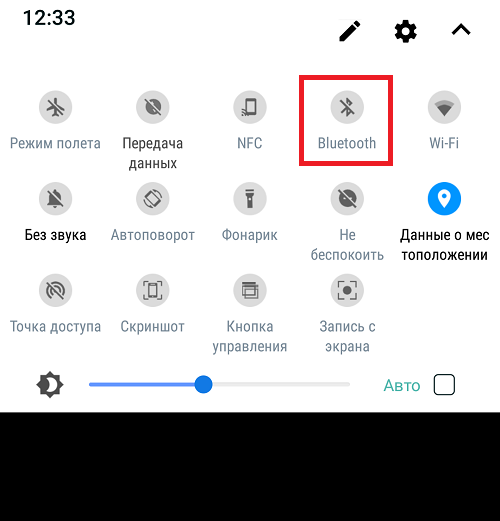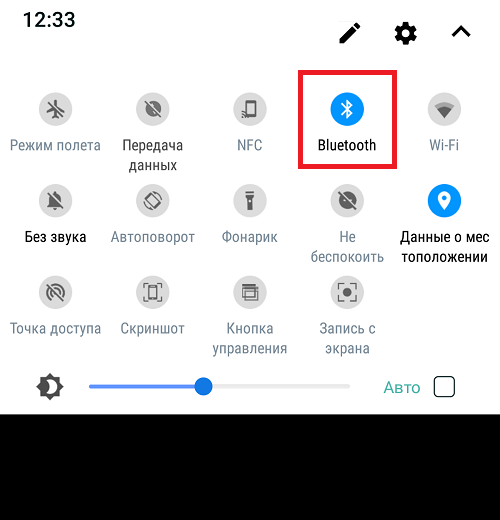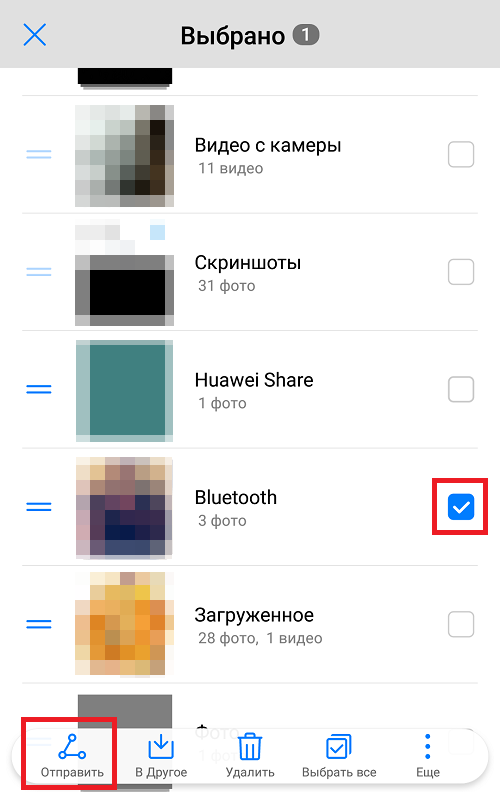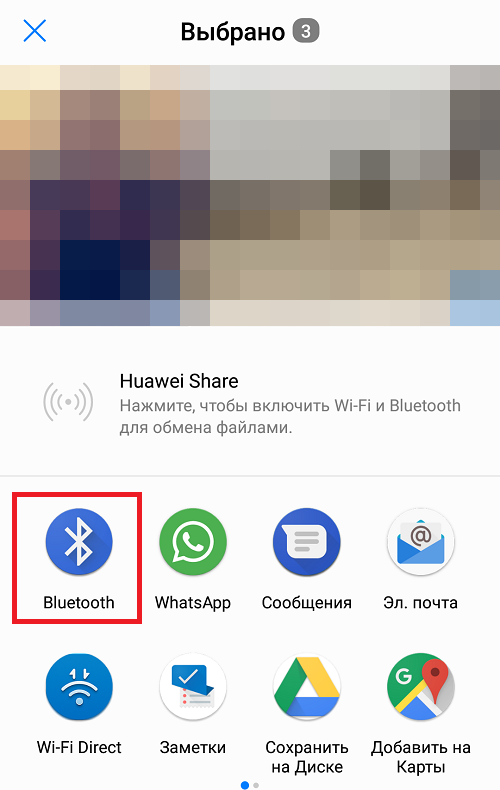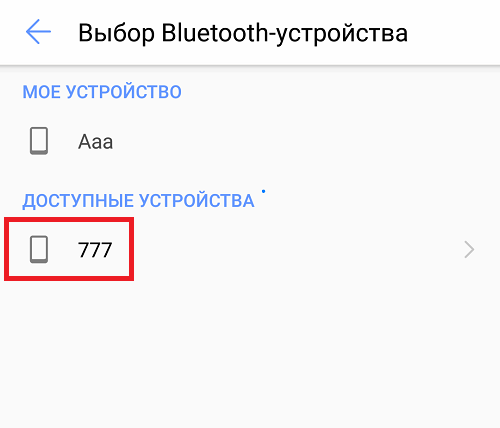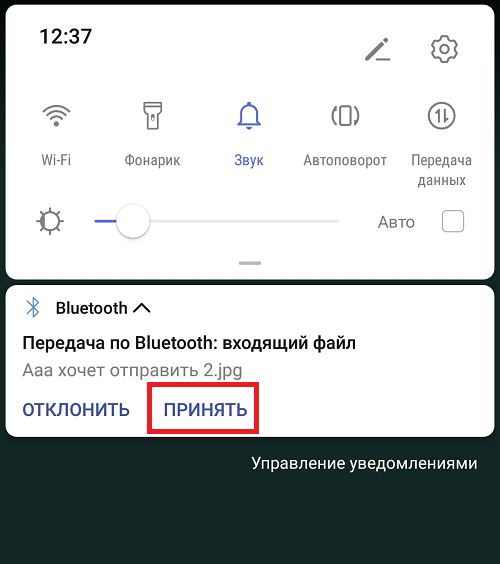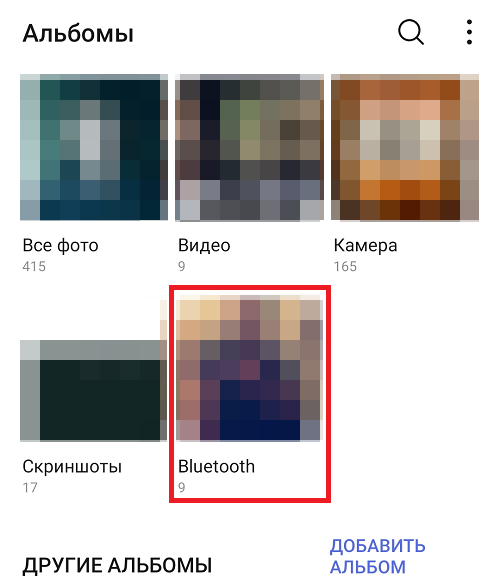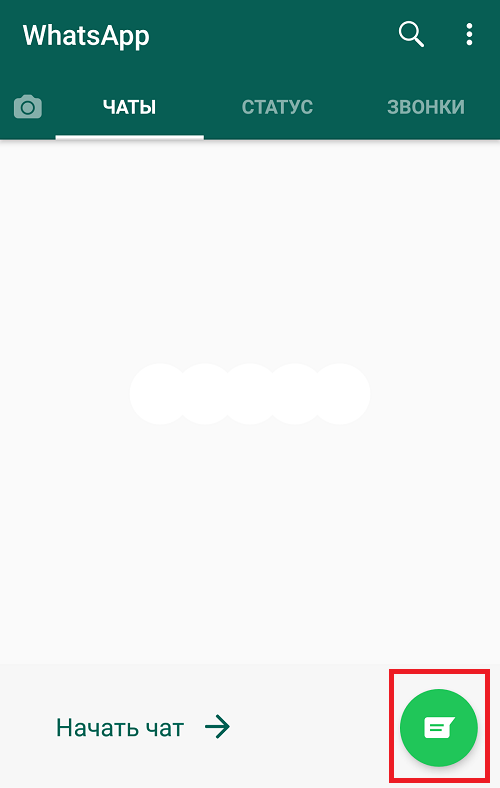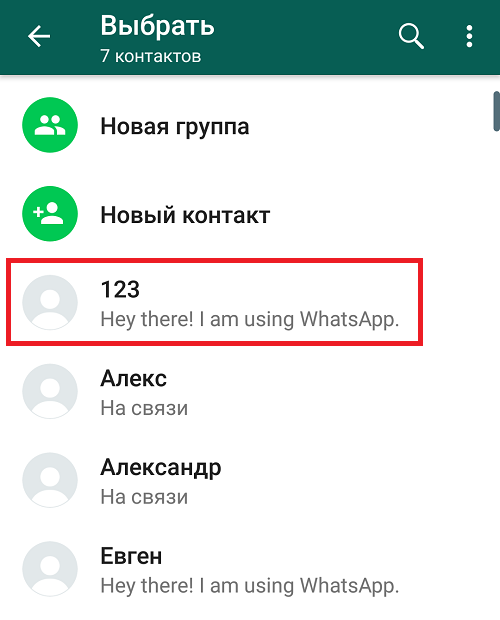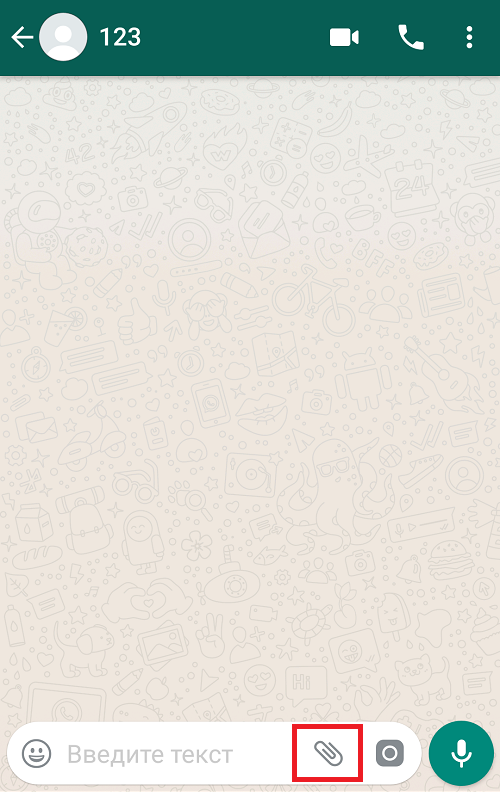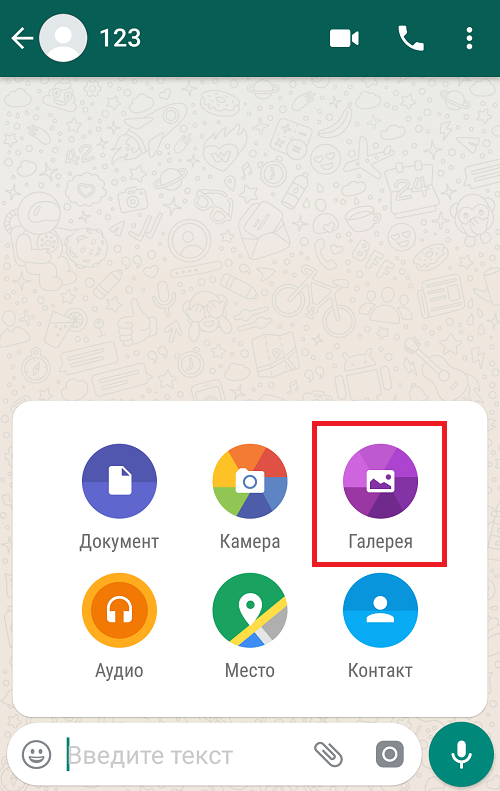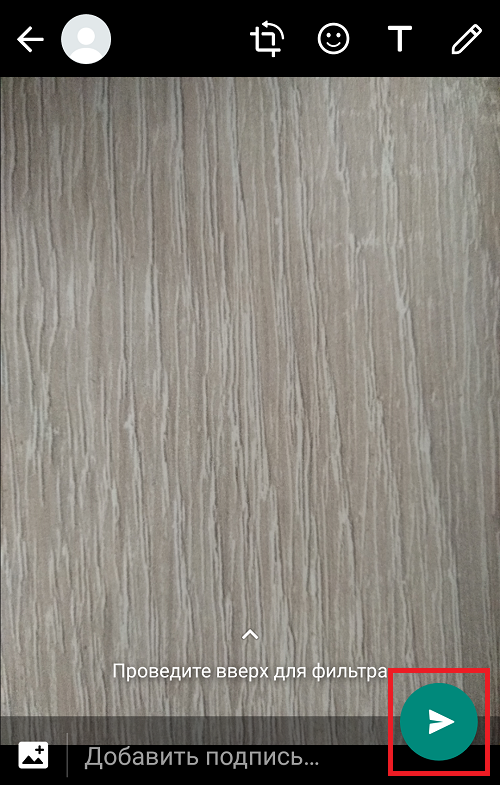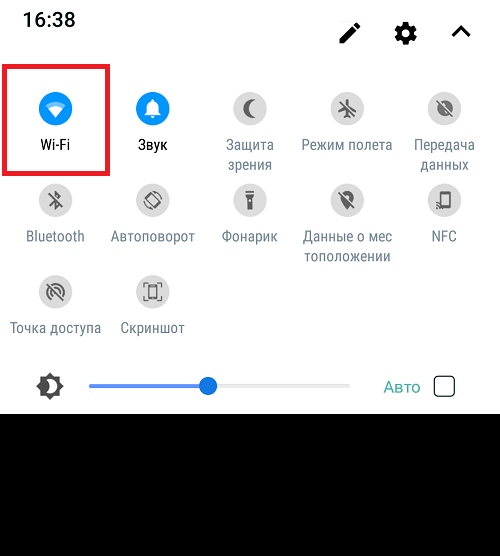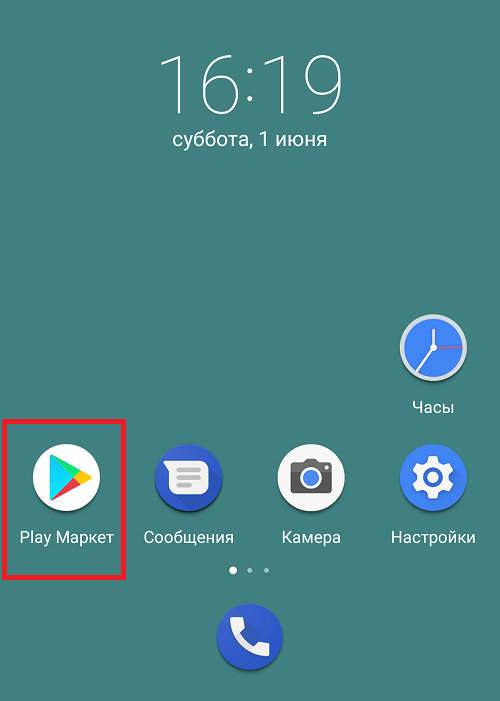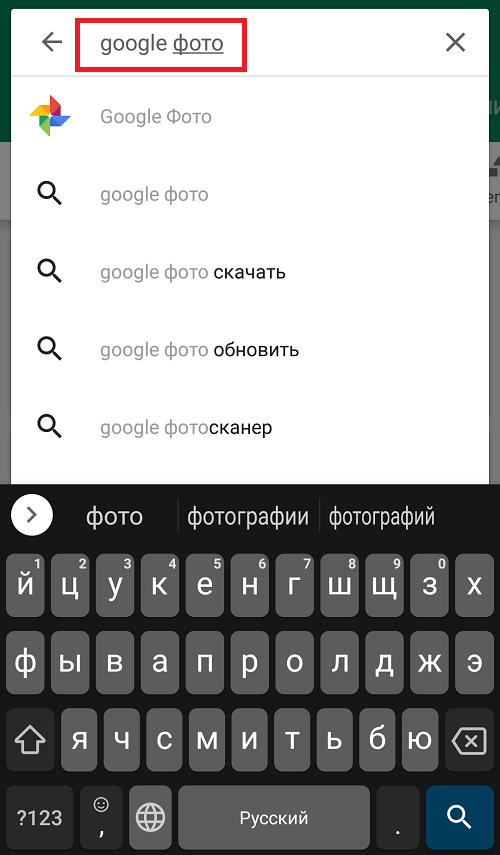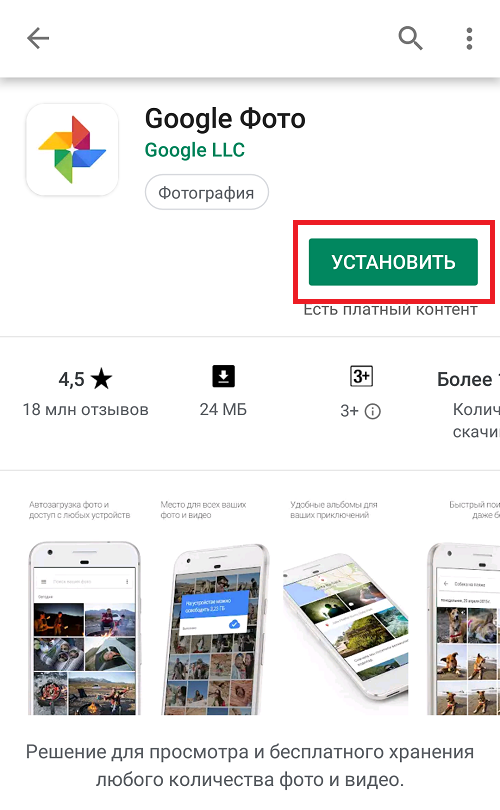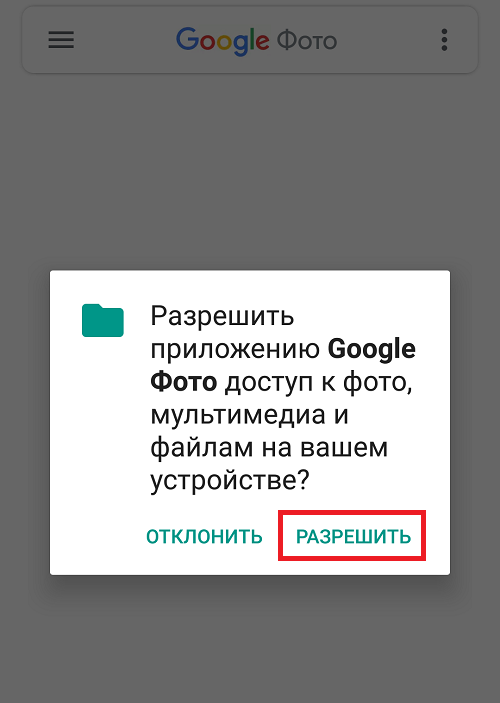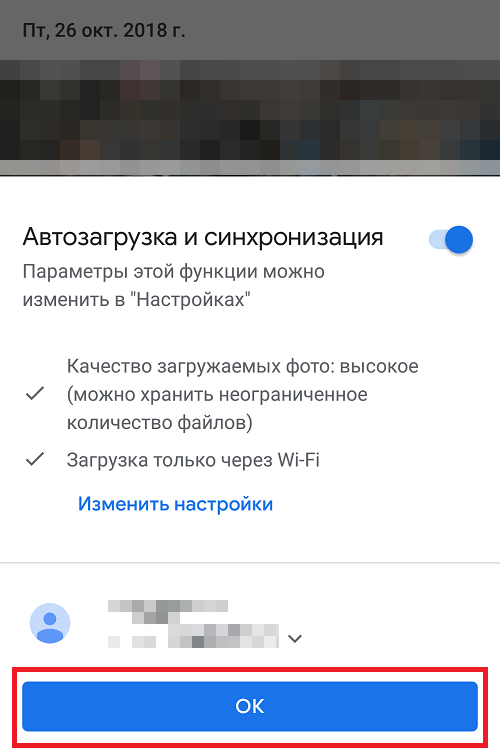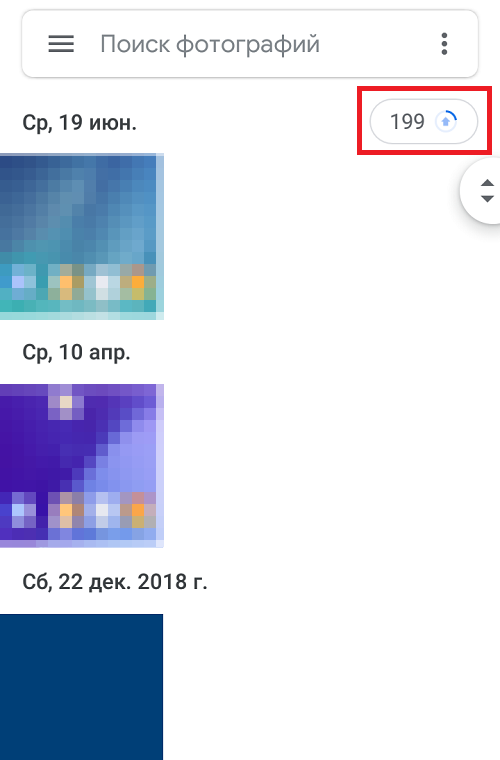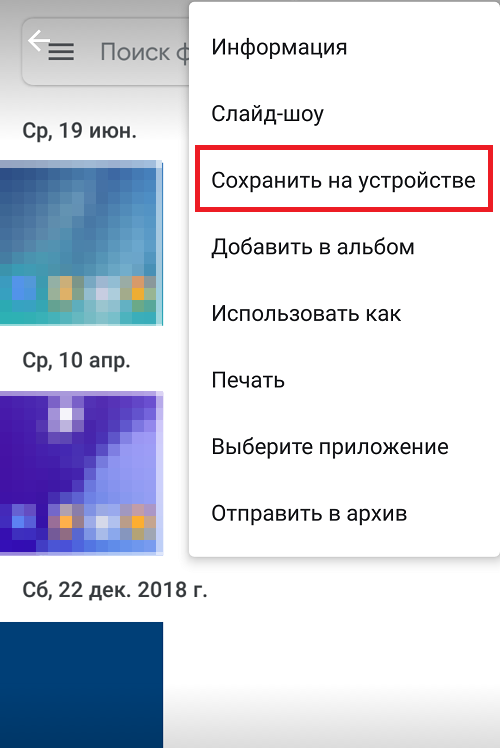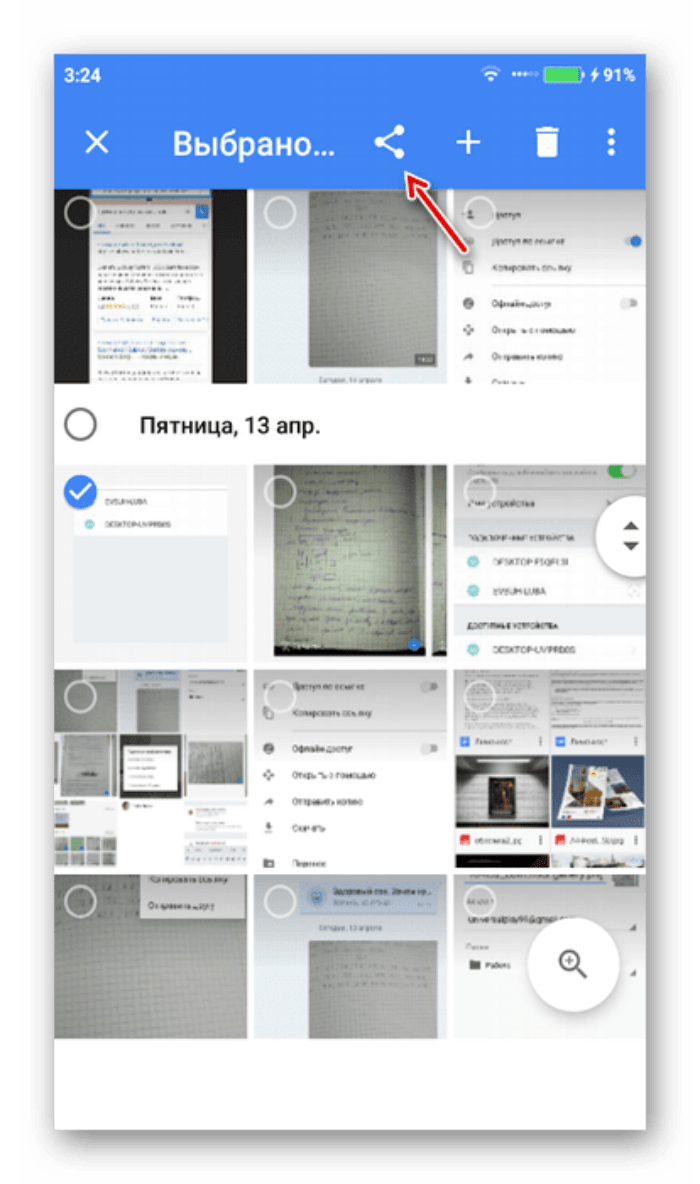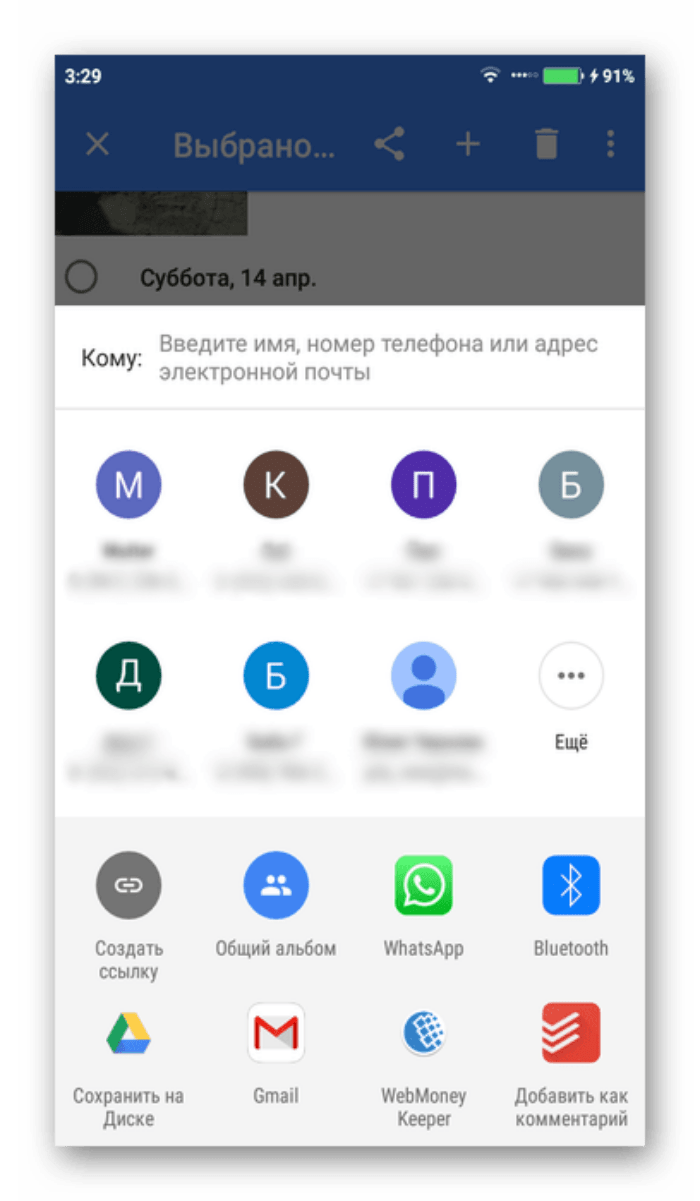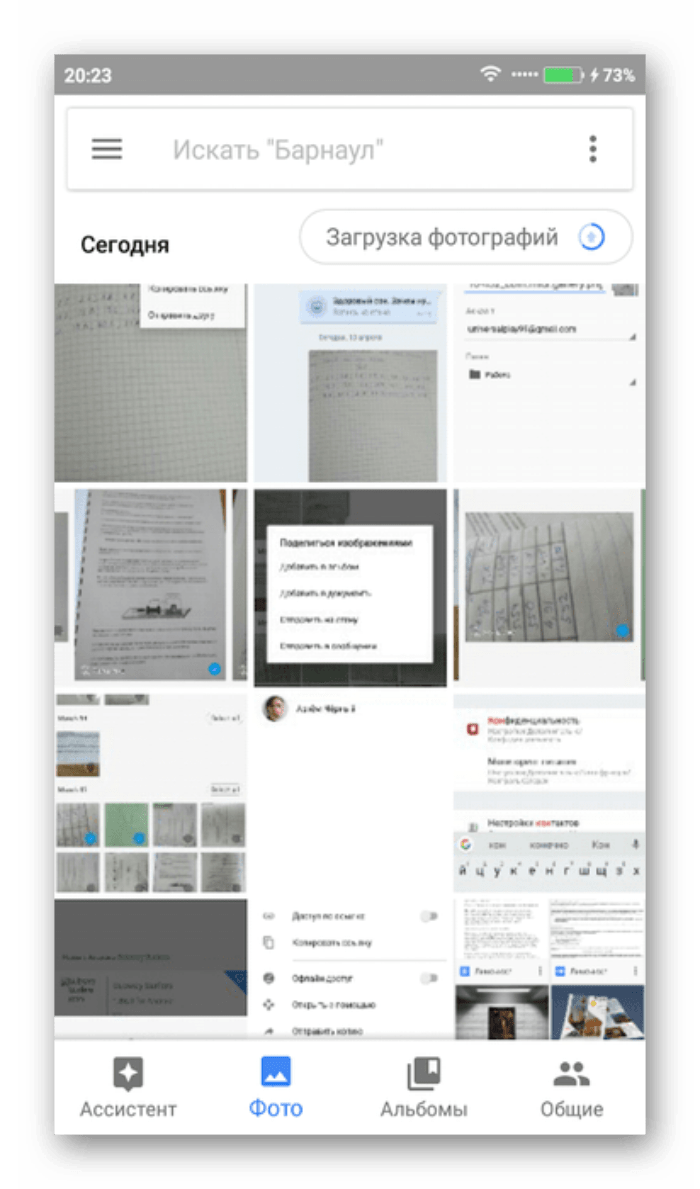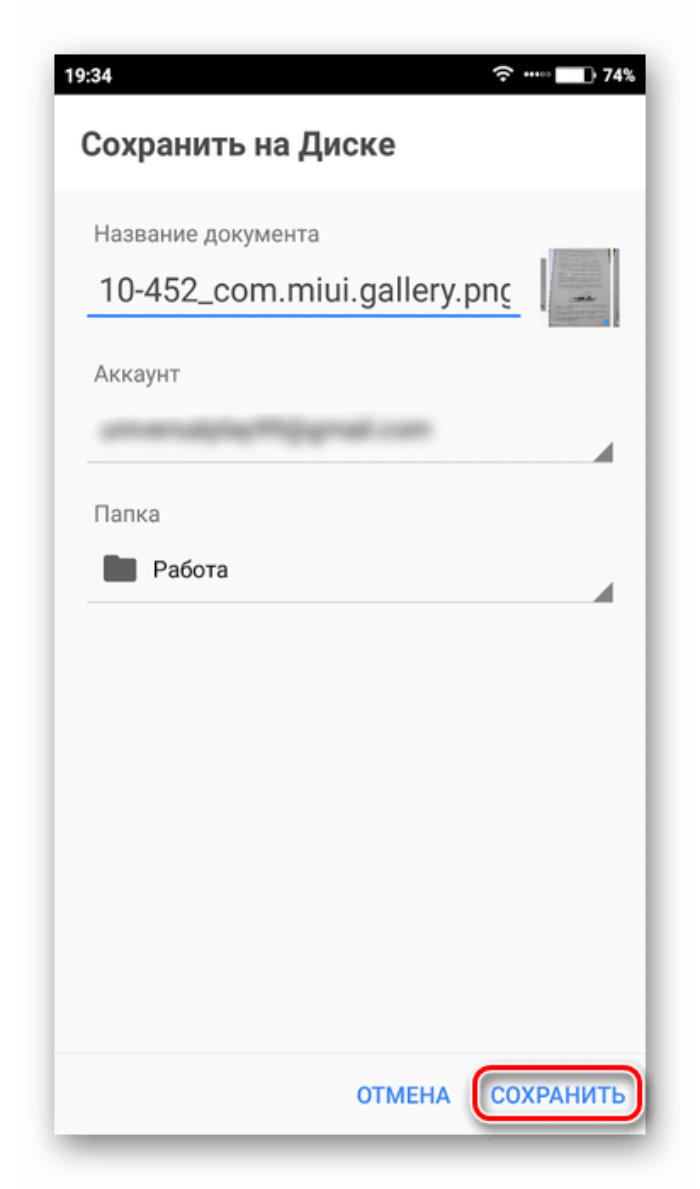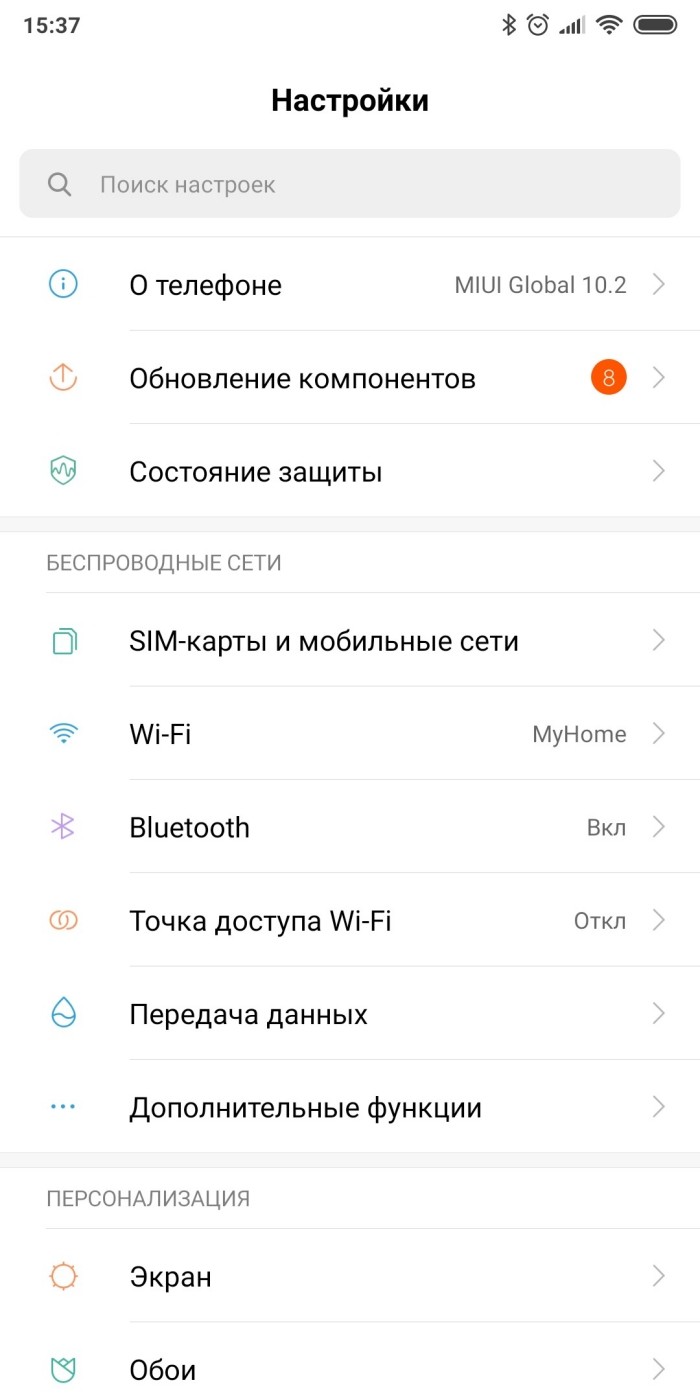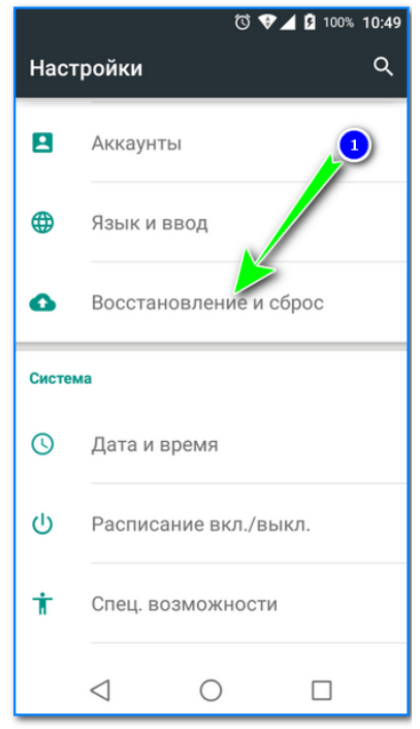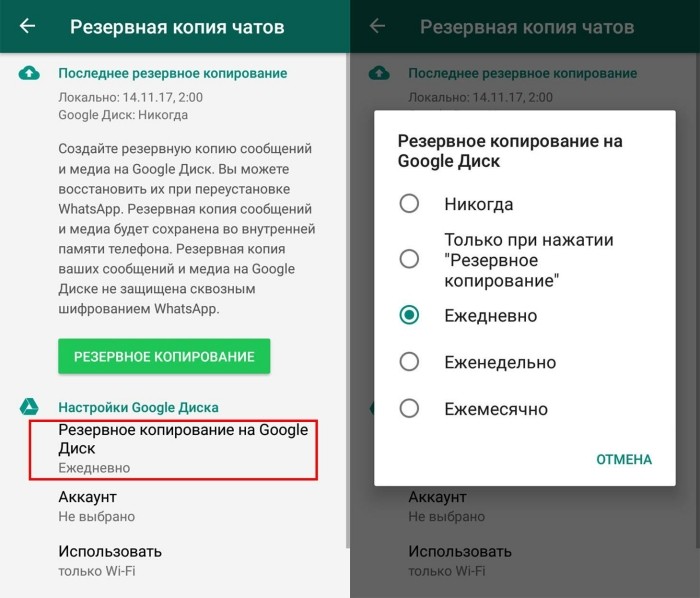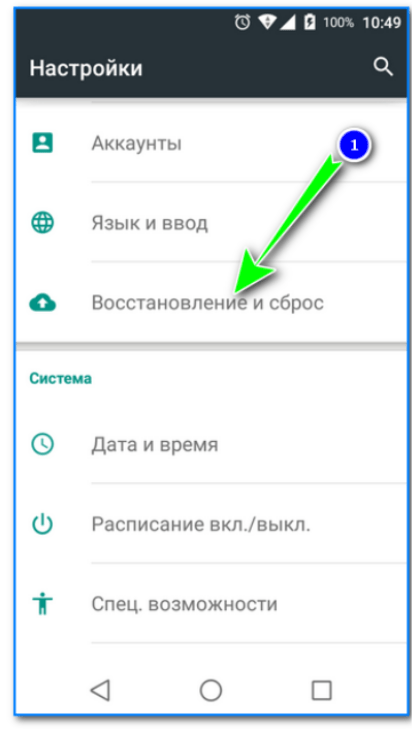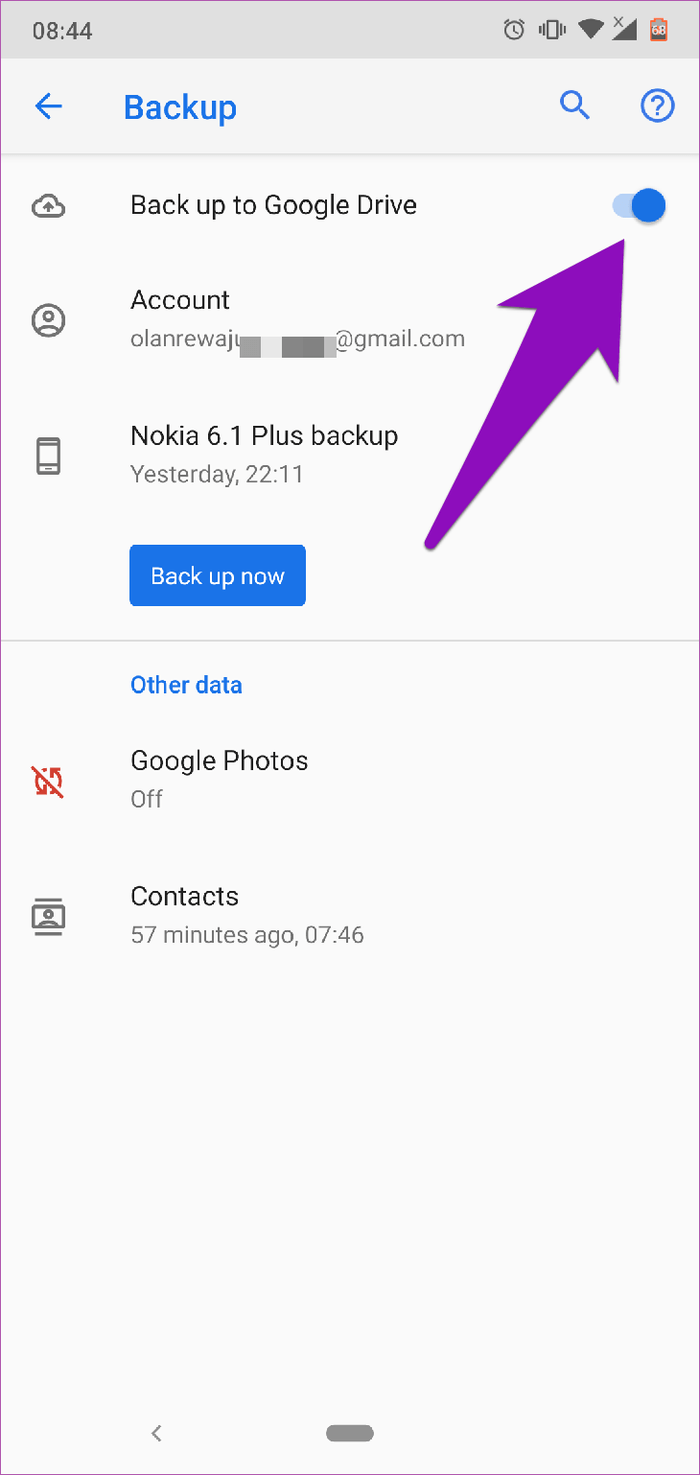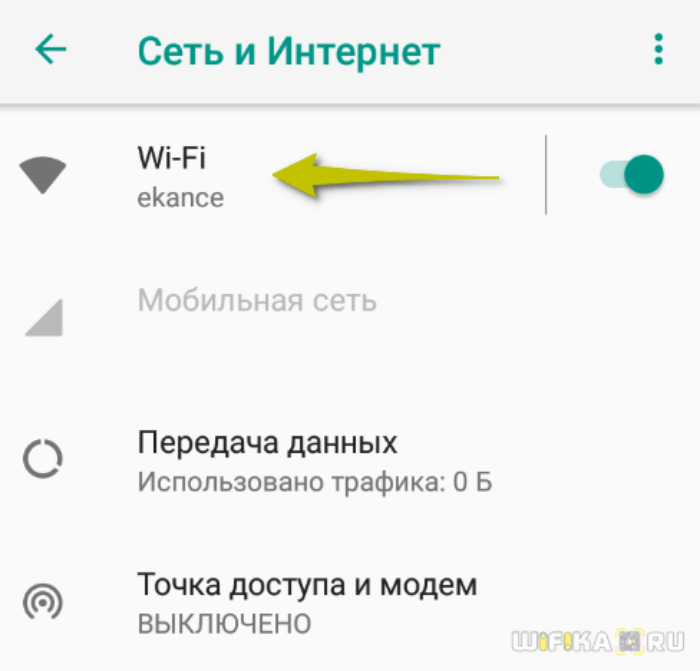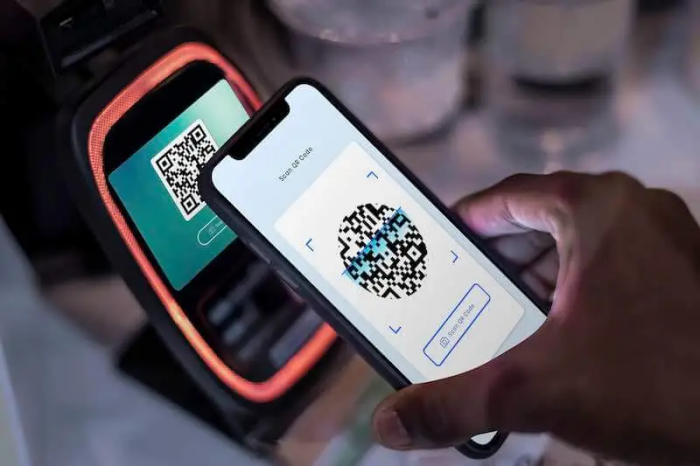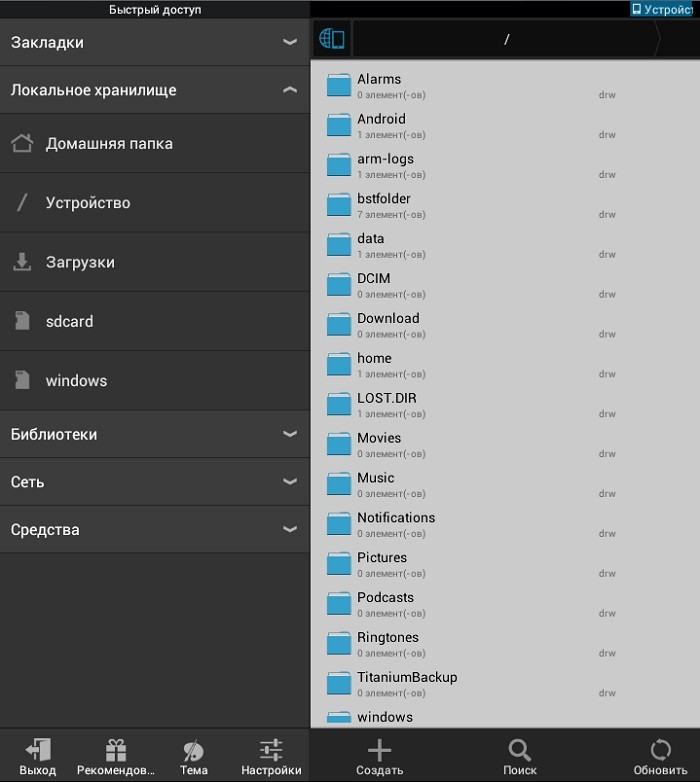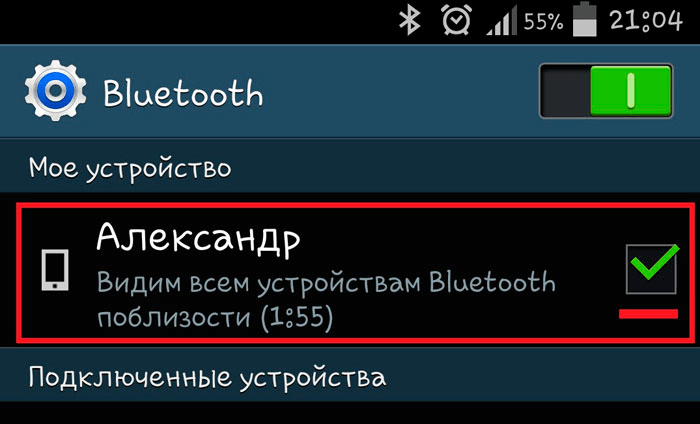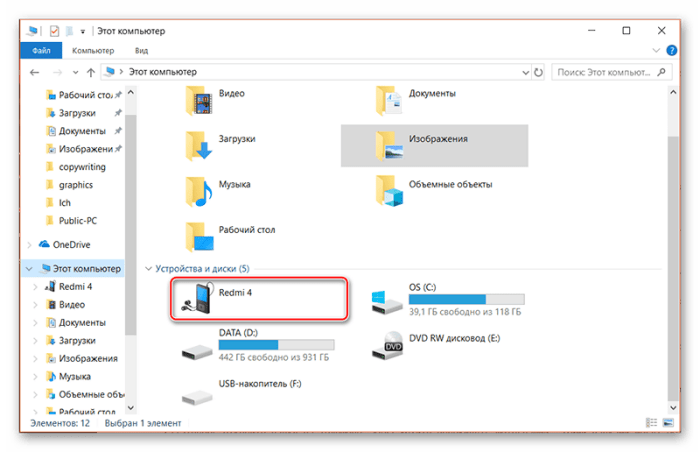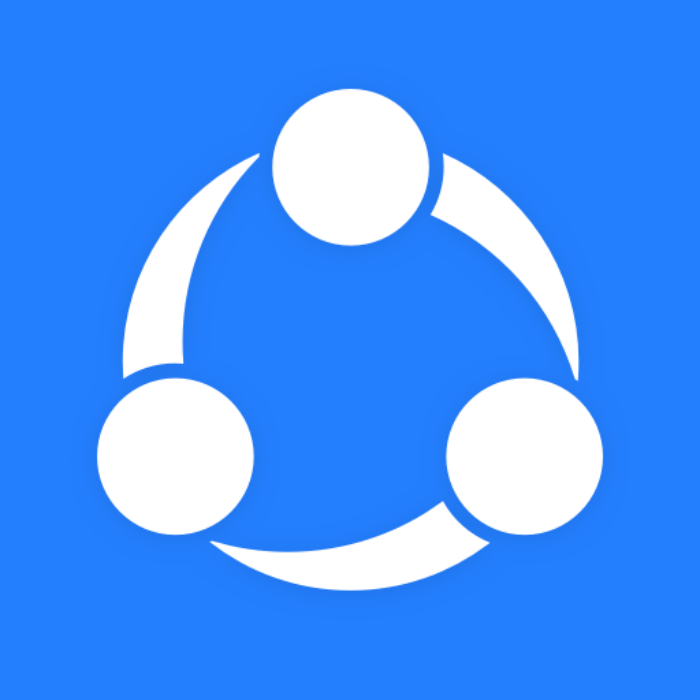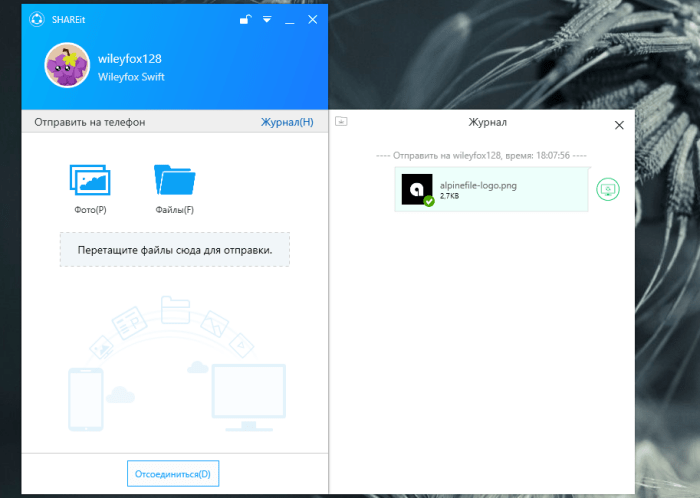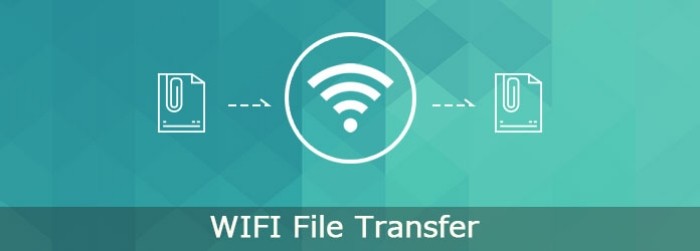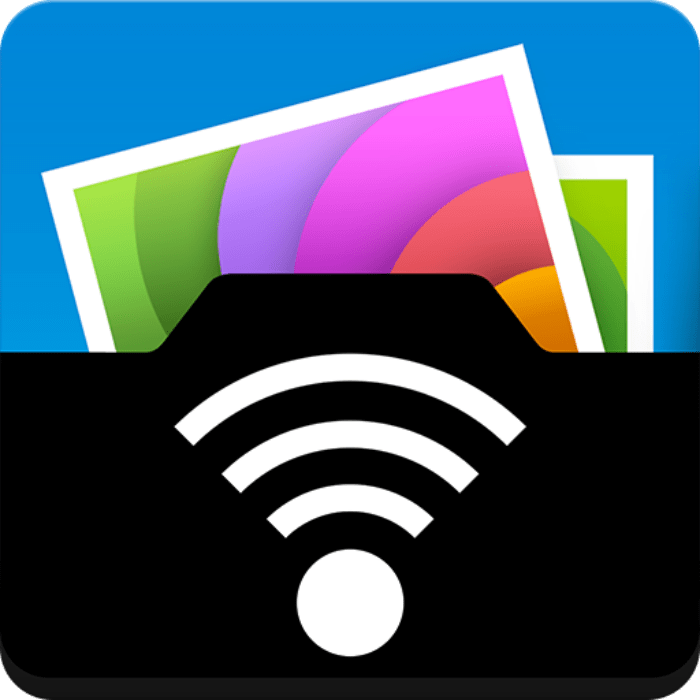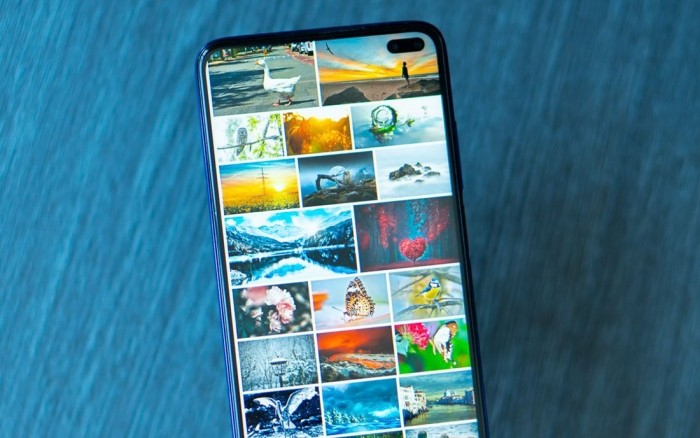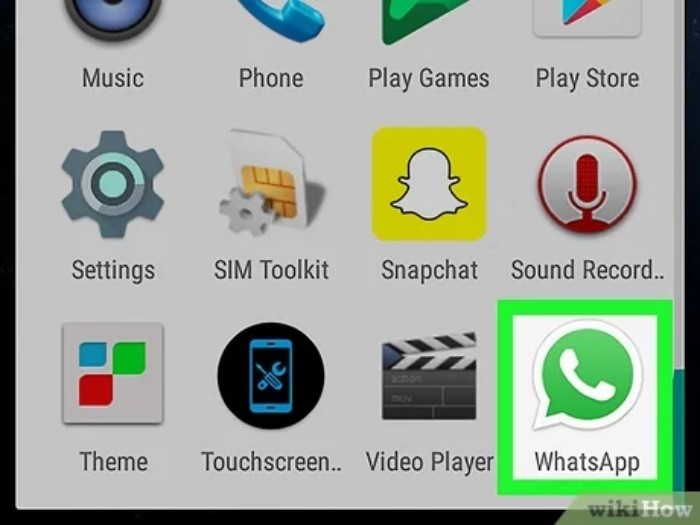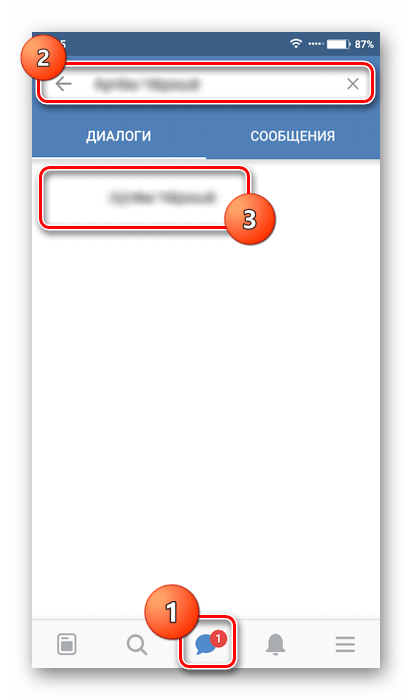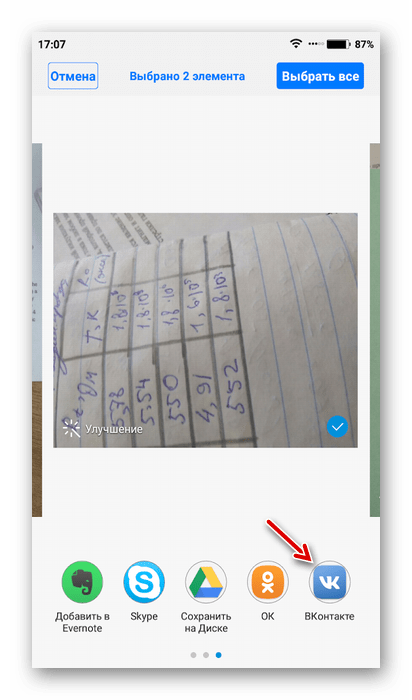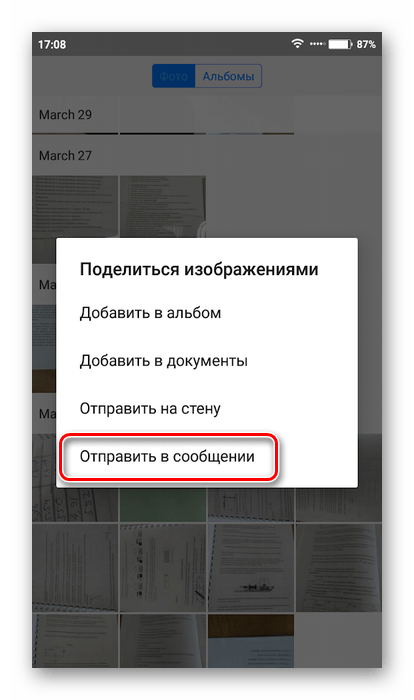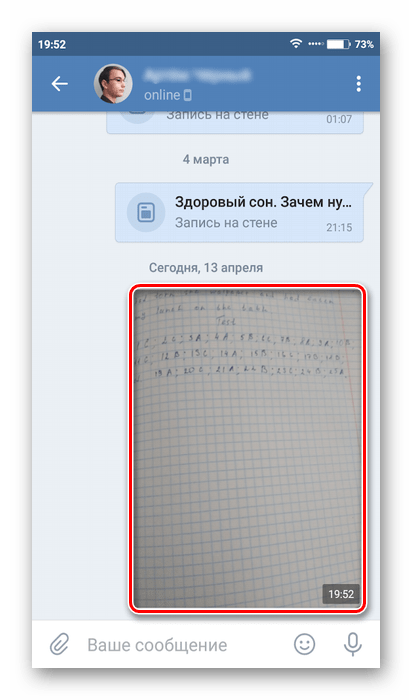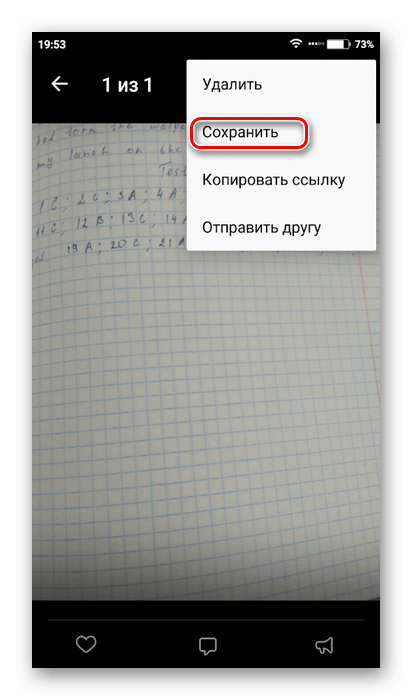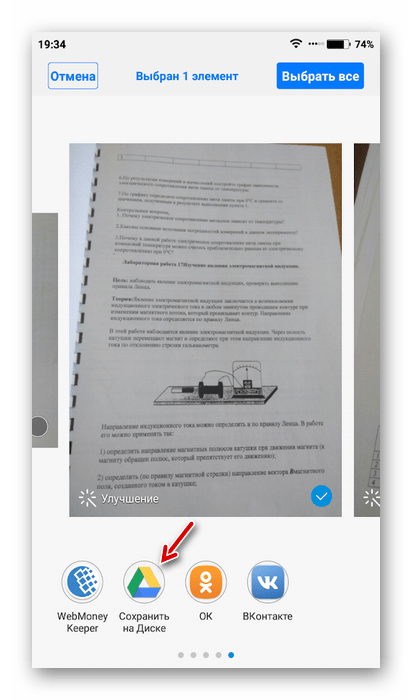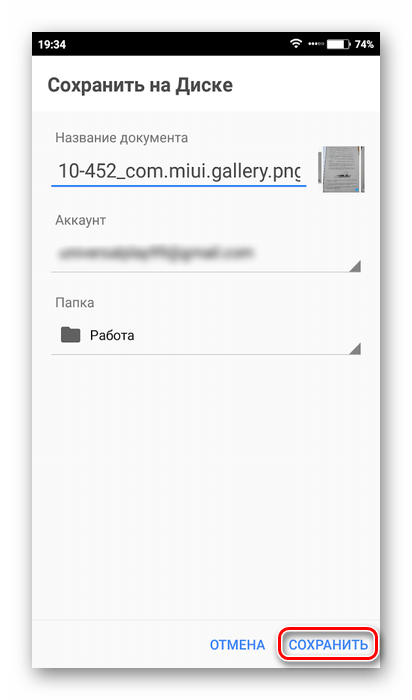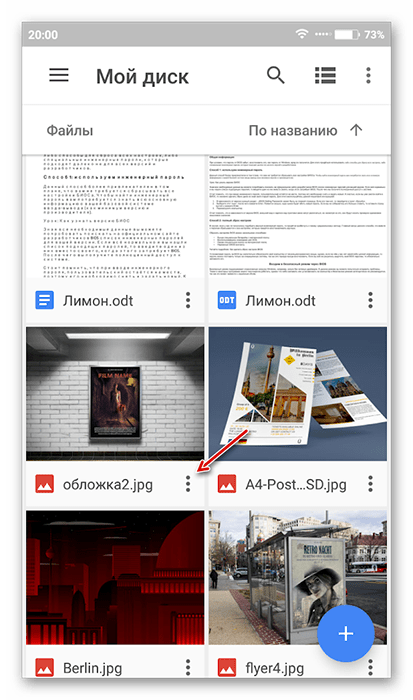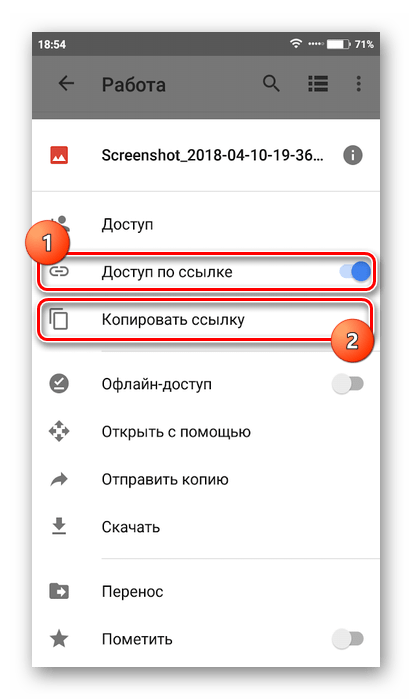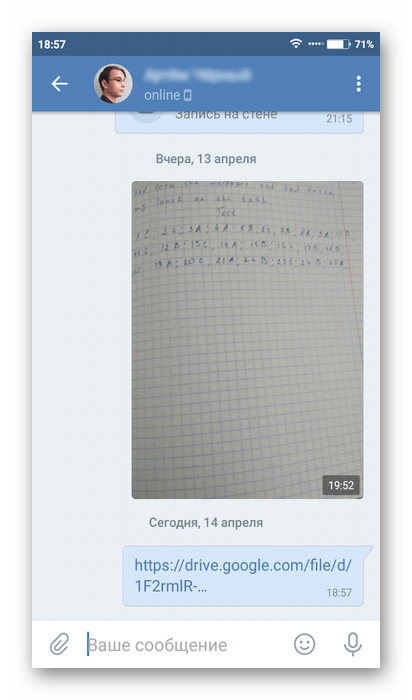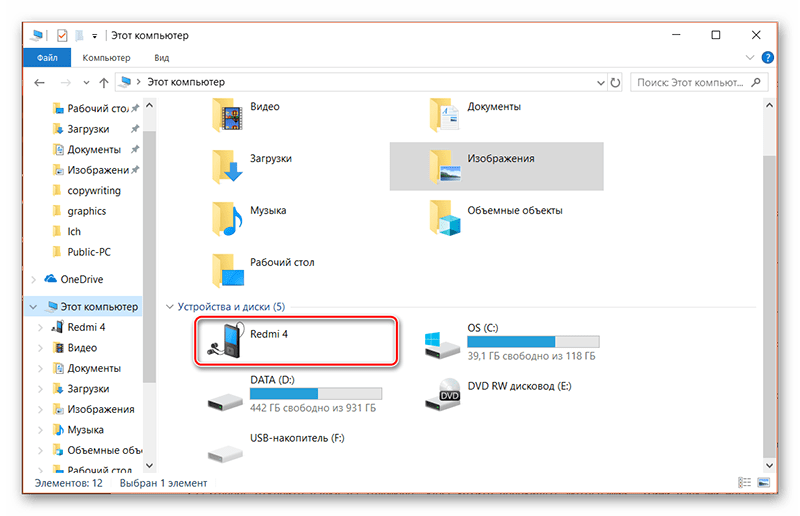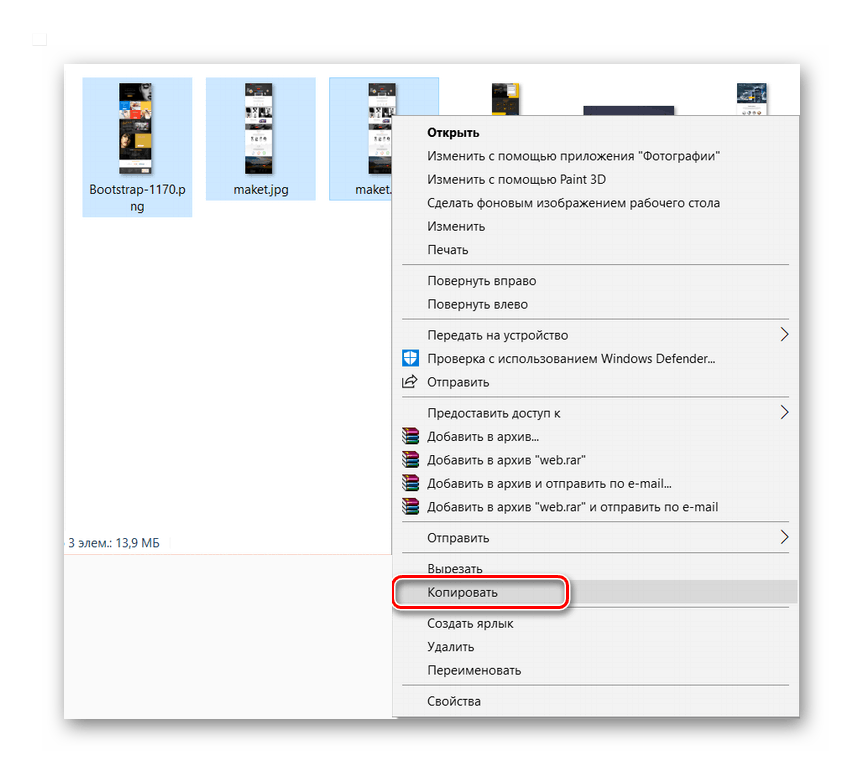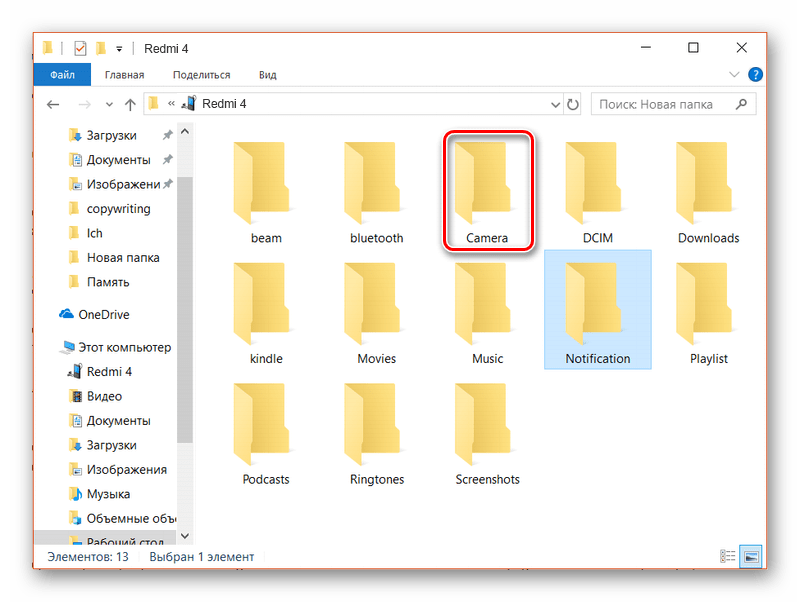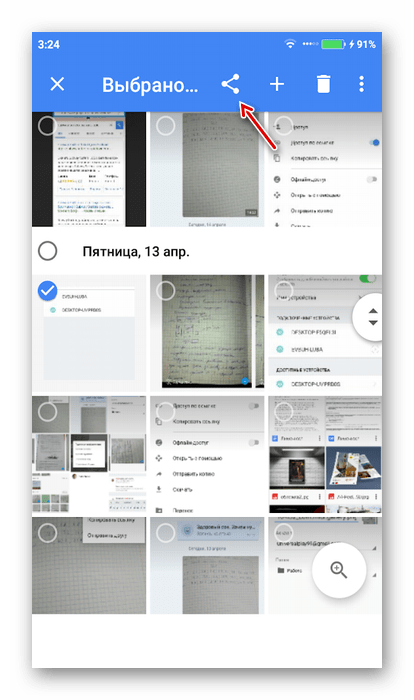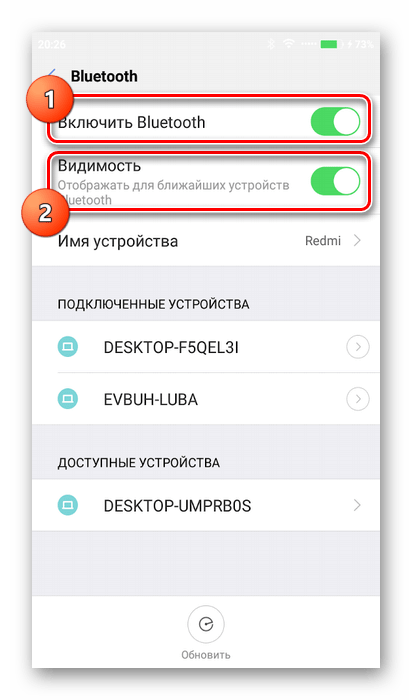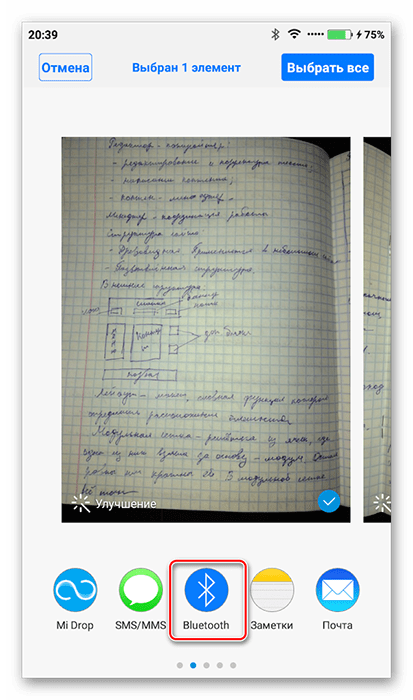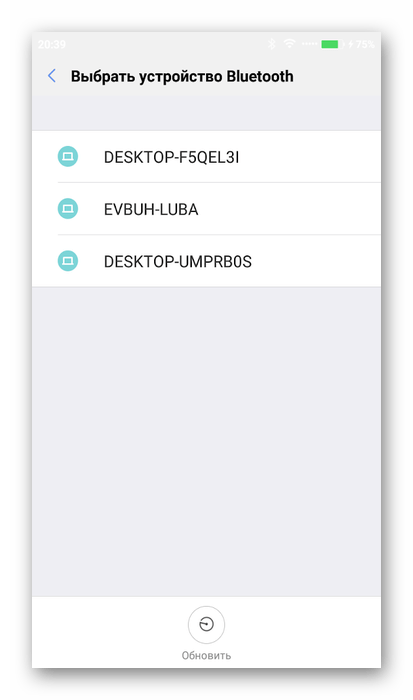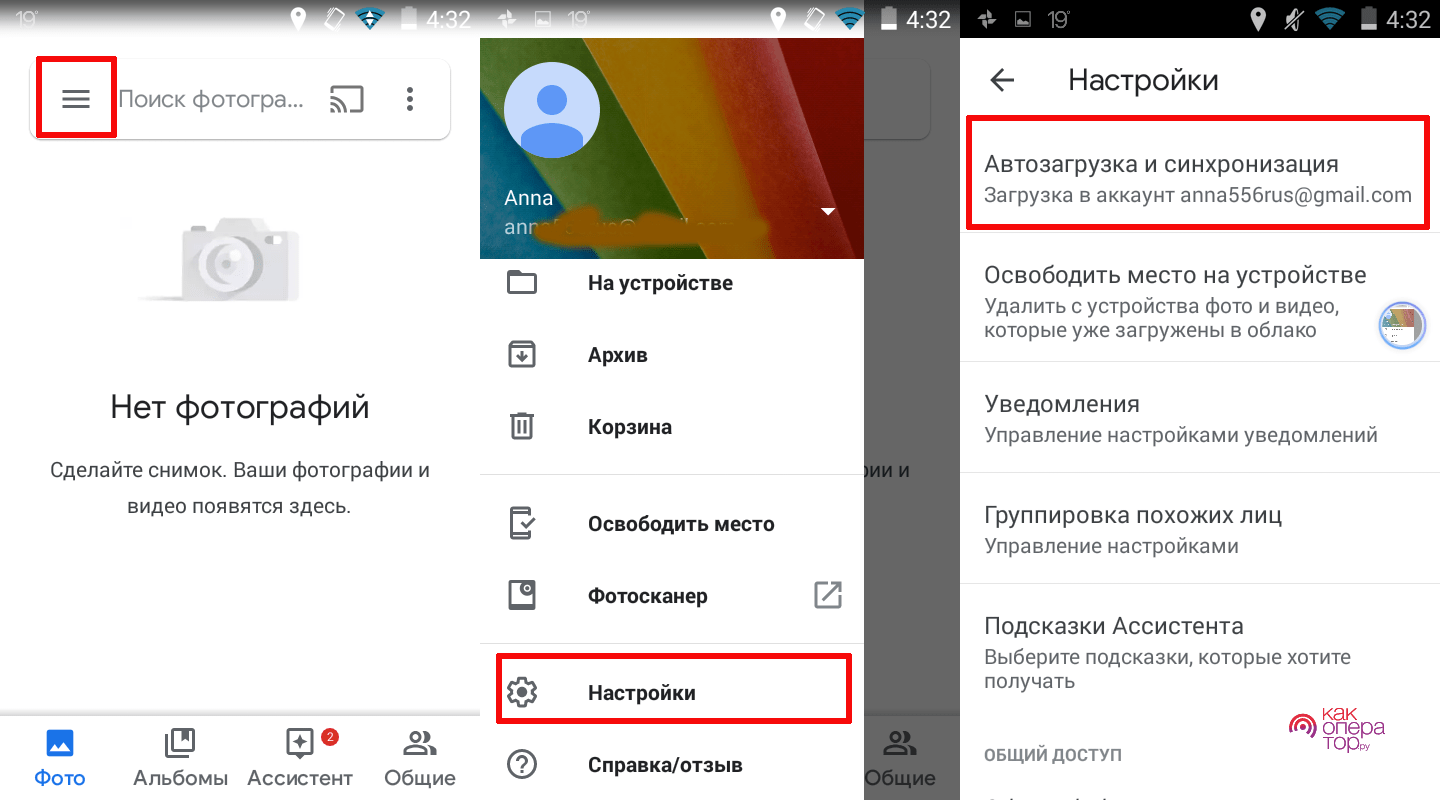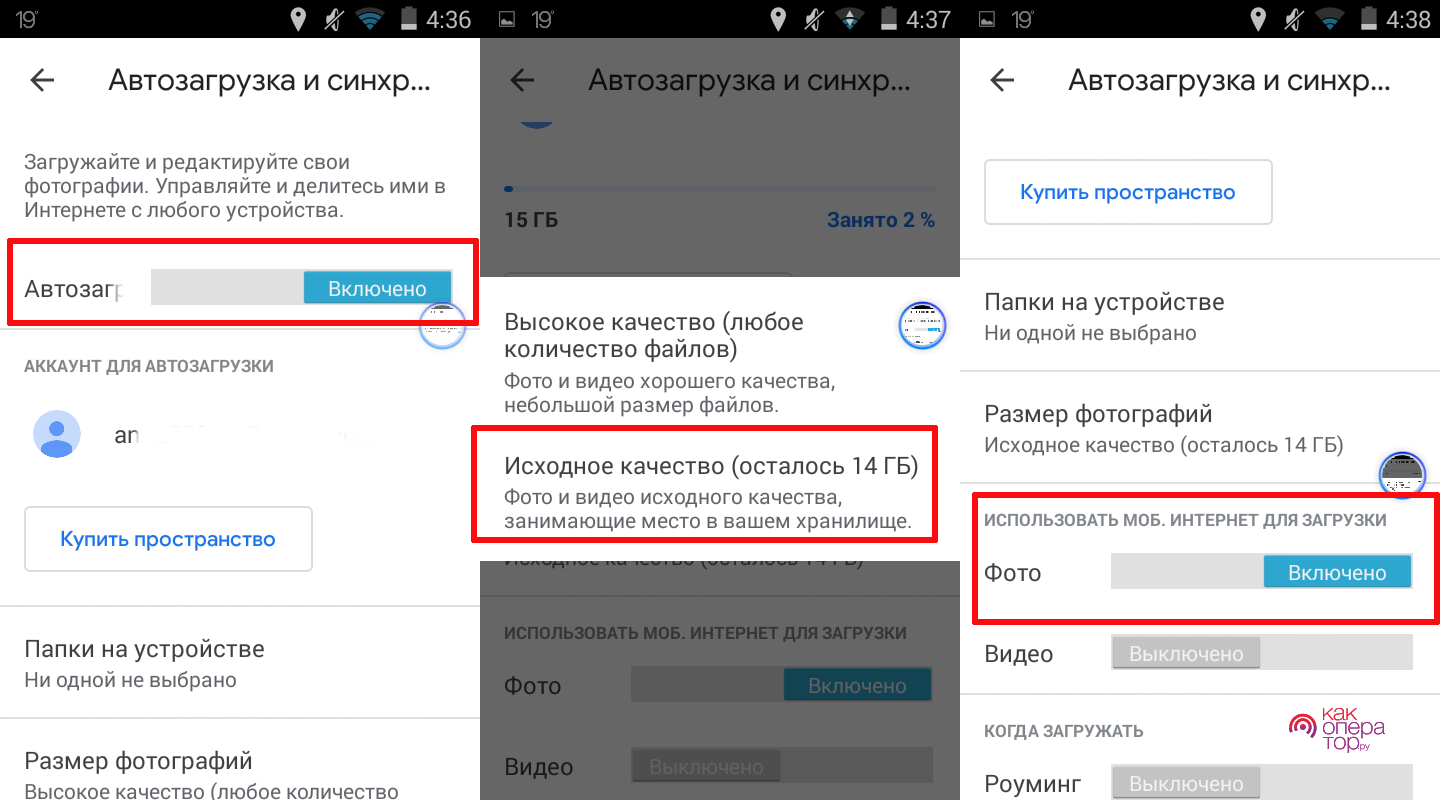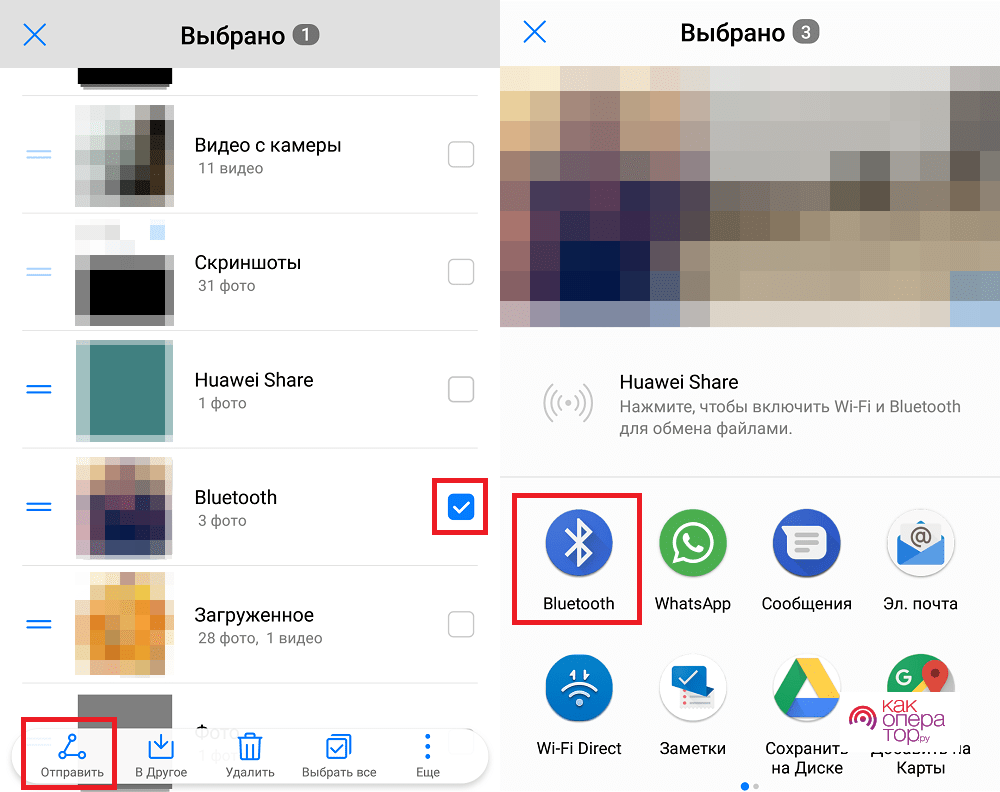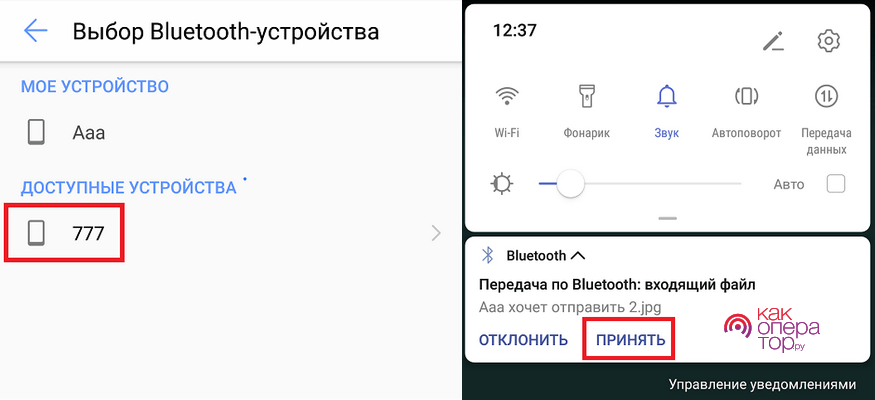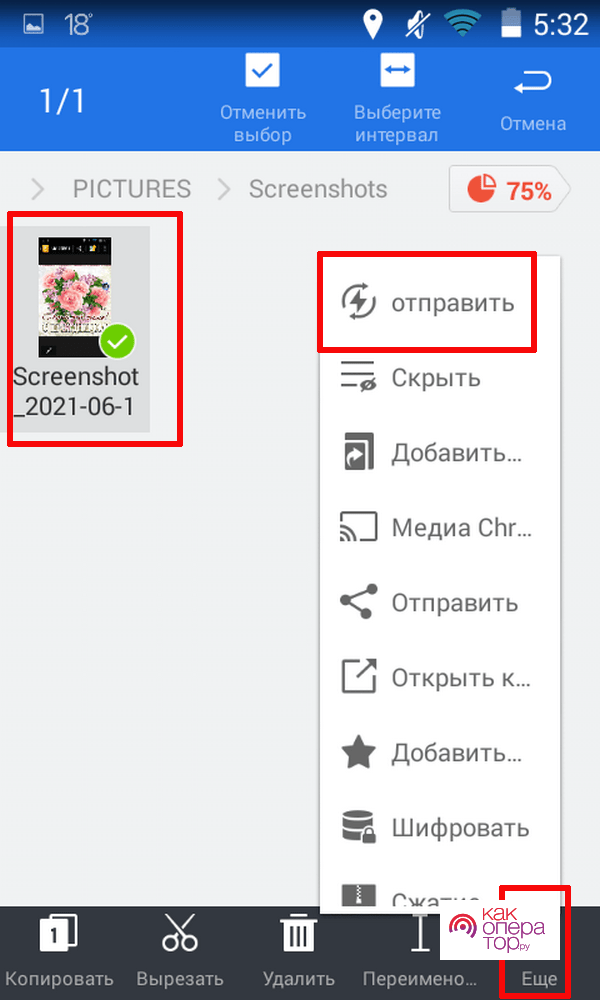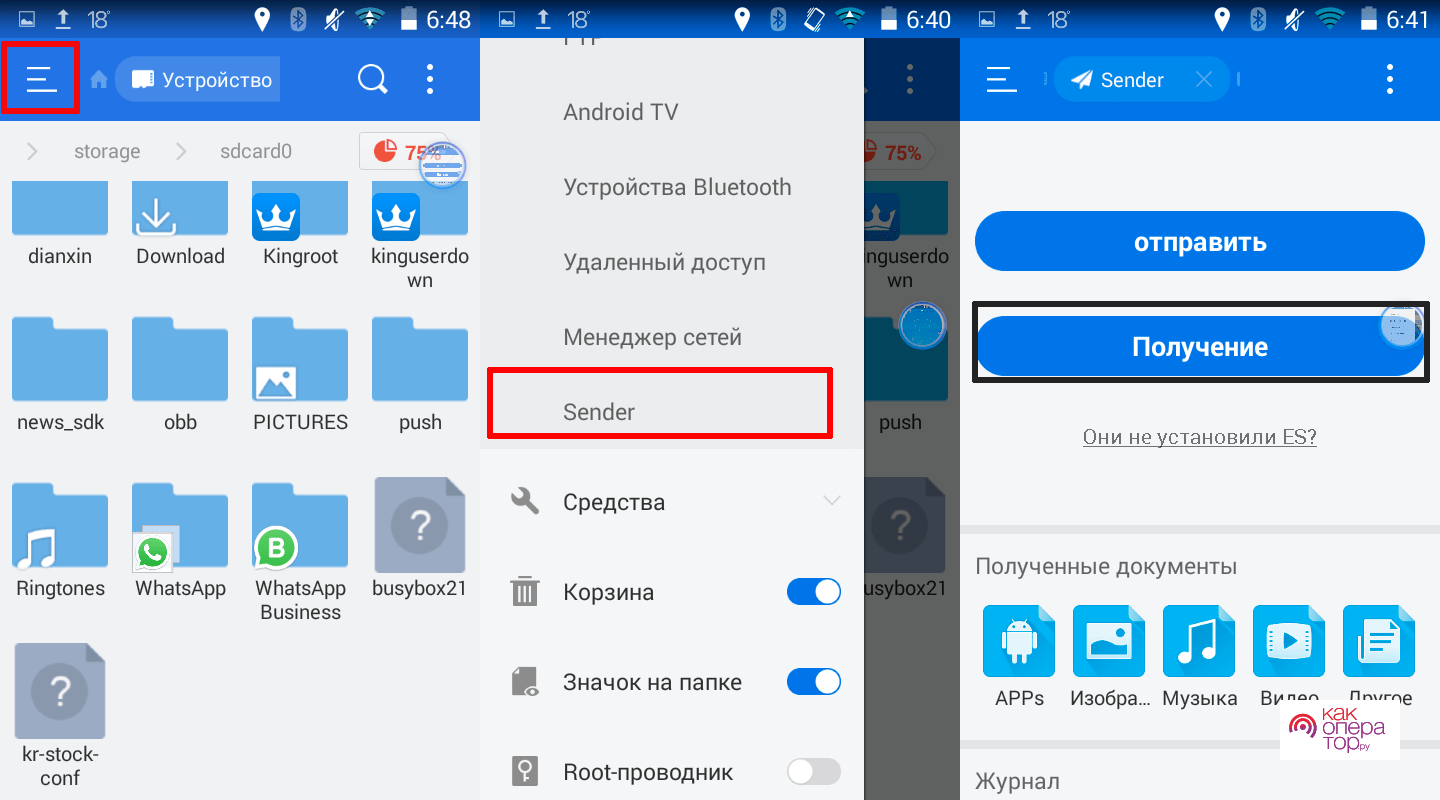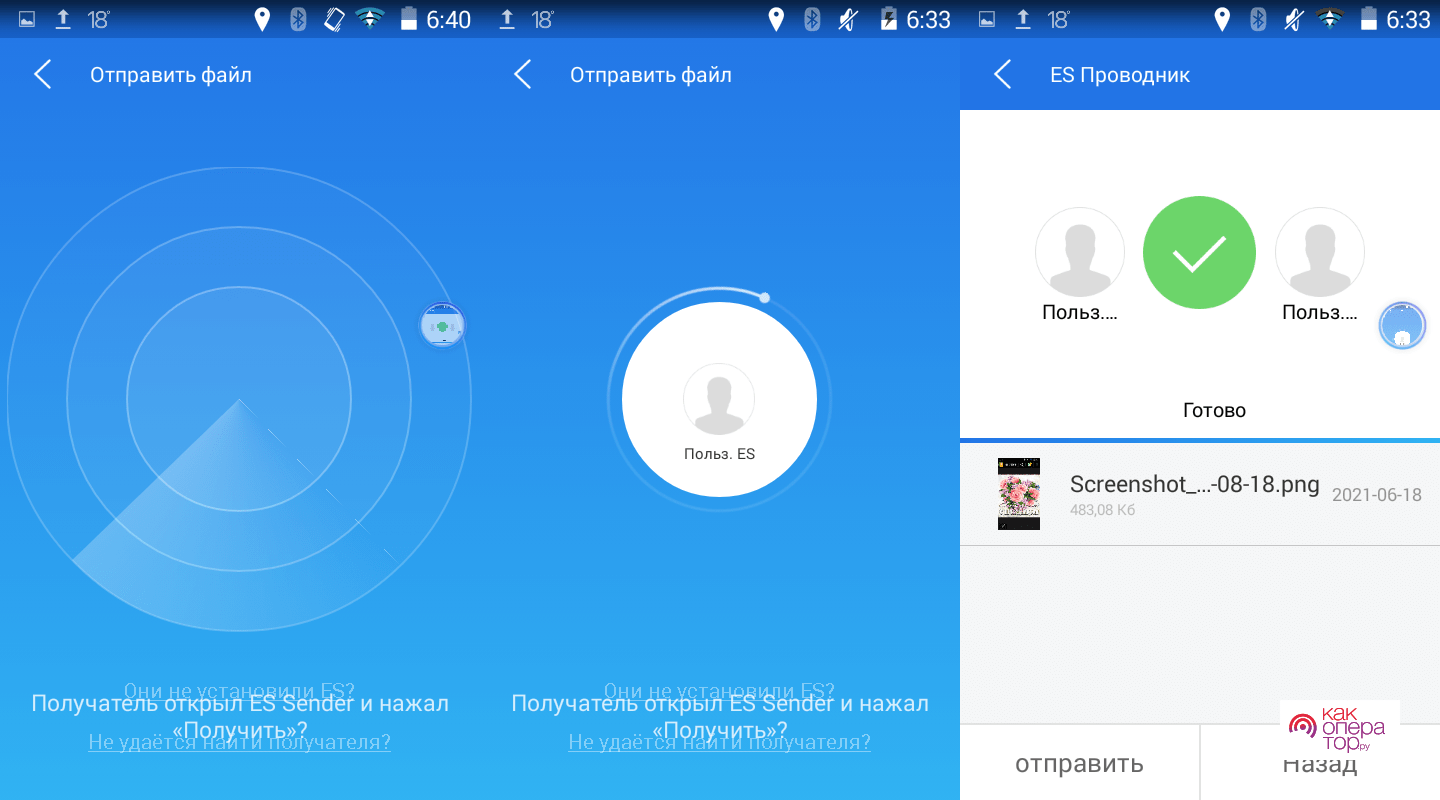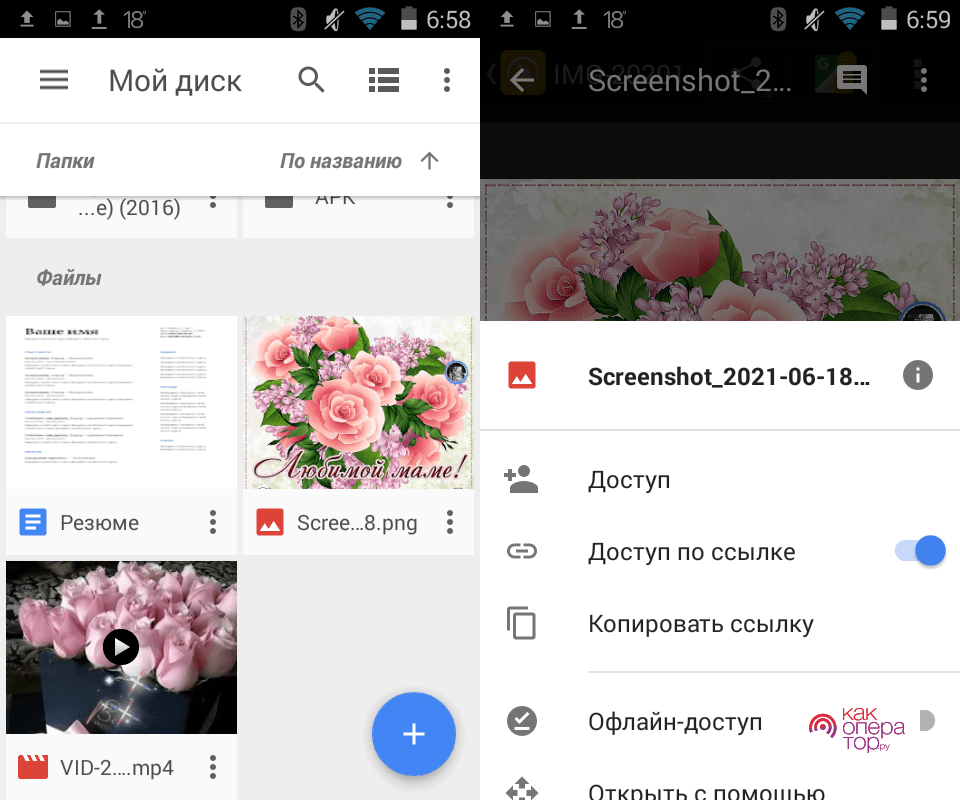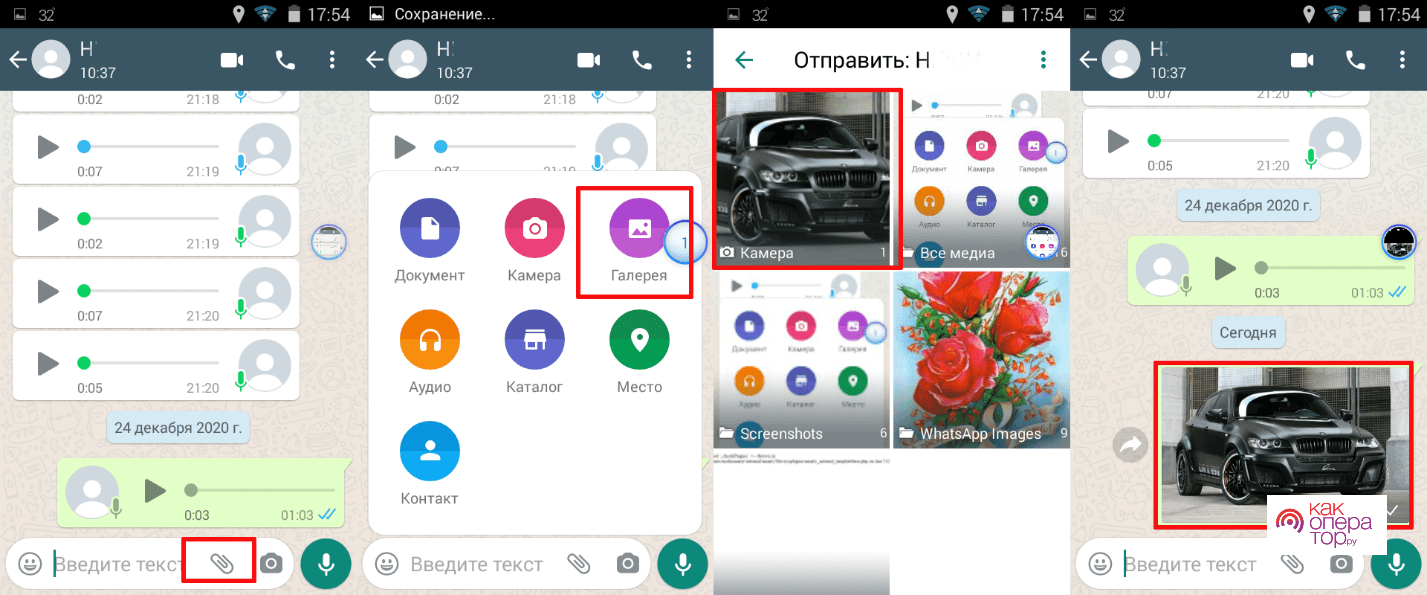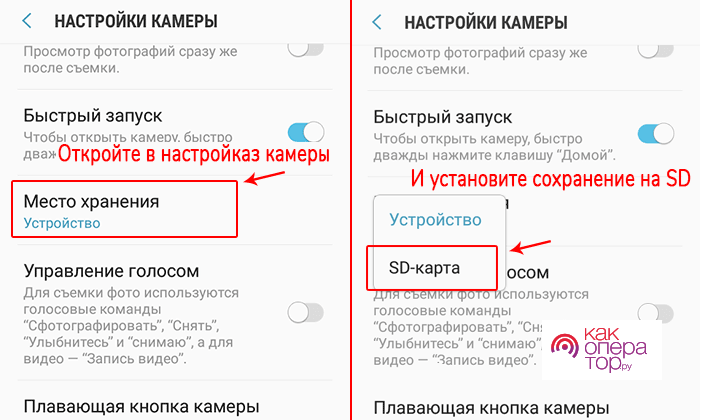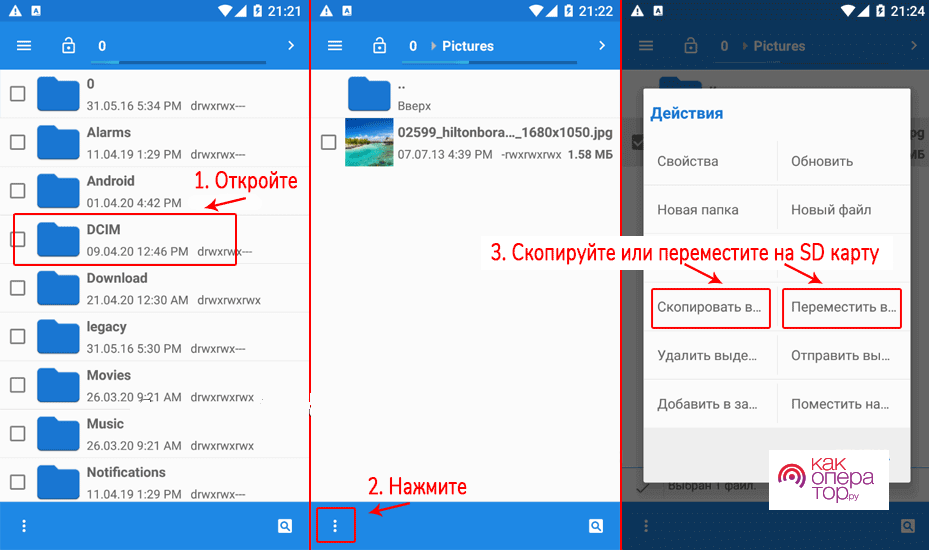Купив стильный и функциональный смартфон на базе ОС Андроид, перед нами встаёт вопрос о необходимости переноса всех сделанных ранее фотографий со старого Андроид-устройства на новое. Выполняемый перенос должен быть простым, удобным и быстрым, позволяя без задержек и проблем получить на целевом устройстве нужные нам файлы. Ниже мы разберём различные способы того, как перенести фотографии на базе телефонов Андроид, и подробно опишем шаги, которые в этом помогут.
- Используйте функционал популярных мессенджеров
- Воспользуйтесь приложением SHAREit для копирования фото с Андроида на Андроид
- Передайте файлы через Bluetooth
- Перенесите фото с Андроида на Андроид с помощью SD-карты
- Используйте возможности Google Photo
- Задействуйте функционал Google Drive
- Видео
Используйте функционал популярных мессенджеров
Простым и удобным способом скопировать фотографии смартфонами на ОС Андроид станет использование функционала популярных мессенджеров, уровня Телеграмм или Ватсап.
К примеру, в случае мессенджера Телеграмм будет необходимо установить данный мессенджер на оба ваших телефона, и авторизоваться на обоих в вашей единой учётной записи Телеграмм.
Затем просто сохраните нужные фото в папку «Избранное» в мессенджере Телеграмм на старом телефоне. Для этого перейдите в данную папку, нажмите на кнопку с изображением скрепки.
Пометьте фото, которые хотите загрузить в Галерею. Затем нажмите внизу на кнопку с обозначением самолётика для запуска процесса копирования.
В новом телефоне перейдите в папку «Избранное», тапните на нужное фото, а затем на кнопку в виде трёх вертикальных точек сверху. В открывшемся меню выберите опцию «Сохранить в галерею».
Проведите такую операцию для каждого сохранённого фото. Полученные фото будут сохраняться в Галерее вашего телефона. Также они будут доступны в папке «Telegram Images» памяти телефона.
Читайте также: как перенести фотографии с телефона на компьютер пошагово для чайников.
Если вам нужно передать множество фотографий, стоит воспользоваться приложением «SHAREit Lite». Его функционал обеспечивает быстрый и беспроблемный способ передачи данных между смартфонами. Для этого вам нужно сначала установить «SHAREit Lite» на оба ваших устройства, и соединить их через безопасное беспроводное соединение. После этого вы можете перенести множество фотографий с одного телефона на другой за один заход.
На телефоне отправителя:
- Запустите приложение, предоставьте ему необходимые разрешения, в том числе передвинув ползунок на опции «Разрешить доступ ко всем файлам»;
- На базовом телефоне нажмите на кнопку «Отправить»;
- Сверху выберите раздел «Фото» и пометьте нужные фото для отправки;
- Внизу нажмите кнопку «Отправить»;
- Активируйте нужные функции для приложения (GPS), Блютуз и другое;
- Просканируйте камерой приложения QR-код на получаемом телефоне и следуйте подсказкам системы для переноса файлов.
На телефоне получателе:
- Запустите приложение, предоставьте ему необходимые разрешения, в том числе передвинув ползунок на опции «Разрешить доступ ко всем файлам»;
- Нажмите на кнопку «Получить»;
- Активируйте нужные приложению опции (GPS и другие), после чего нажмите на «Далее» внизу;
- На экране отобразится QR-код, который нужно будет считать камерой телефона, с которого выполняется передача файлов.
- Следуйте подсказкам системы для завершения процесса копирования файлов.
Передайте файлы через Bluetooth
Для переноса небольшого числа фотографий между телефонами на Андроид можно использовать блютуз. Он имеется по умолчанию на каждом телефоне, вам нет необходимости устанавливать какой-либо дополнительный софт.
Выполните следующее:
- Перейдите в настройки каждого из телефонов и включите блютуз на обоих устройства. Каждый из таких телефонов отобразится у другого как устройство, доступные для подключения;
- На одном телефоне в настройках блютуз нажмите на другое для установки соединения между ними, при необходимости введите проверочный код;
- После установки соединения перейдите на базовом телефоне в удобный Диспетчер файлов;
- Нажмите на кнопку с тремя вертикальными точками справа сверху, и в открывшемся меню выберите «Поделиться» (Share);
- Выберите фотографии, которые хотите отправить, а затем вновь нажмите на «Поделиться» внизу;
- Укажите куда отправить (Bluetooth — второй телефон как устройство сопряжения);
- Ваши фотографии будут перенесены на другой телефон (обычно в папку Bluetooth).
Перенесите фото с Андроида на Андроид с помощью SD-карты
Вы можете подключить к вашему старому телефону SD-карту, скопировать на неё все нужные данные, после чего отключить данную карту от прежнего телефона и подключить её к новому для доступа к нужным вам фото.
В приложении «Камера» настроек старого телефона можно активировать опцию сохранения фото на SD-камере.
Это поможет сэкономить место на вашем устройстве, и всегда иметь полученные вами фото на SD-карте. Последнюю при необходимости можно будет подключить к новому устройству.
Используйте возможности Google Photo
Ещё один простой и удобный способ переноса изображений с телефона на телефон Андроид – это использование функционала приложения «Google Фото». Функционал данного приложения позволяет пользователю хранить большое количество данных, включая фотографии размером до 15 ГБ. Использование приложения Гугл Фото – это отличный вариант передачи нужных вам фотографий.
Выполните следующее:
- Загрузите и установите «Google Фото» из Плей Маркет на старом и новом телефоне;
- Запустите данное приложение на старом смартфоне;
- При появлении запроса выберите формат загрузки для ваших фото и видео. Доступен оригинальный и сжатый вариант. При сжатом варианте качество фото может несколько упасть;
- После этого перейдите в «Настройки», и активируйте там опцию «Автозагрузка и синхронизация» для загрузки фотографий с базового телефона;
- Теперь откройте Гугл Фото на новом смартфоне, и войдите в систему, используя ту же учётную запись, которую вы использовали при загрузке изображений;
- Для загрузки фотографий на новый телефон нажмите на вашу аватарку сверху справа;
- В открывшемся меню нажмите на «Включить» под опцией «Автозагрузка отключена». Закройте страницу, нажав на крестик сверху;
- После этого откройте раздел «Фото». Выберите папку с фотографиями, а затем нажмите на кнопку с тремя точками. Тапните на «Выбрать все», а затем на «Загрузить»;
- Дождитесь завершения процесса загрузки файлов.
Это может помочь: как перенести данные с телефона Samsung на Samsung.
Задействуйте функционал Google Drive
Функционал инструментов Гугл может помочь вам в различных ситуациях, включая и перенос файлов между смартфонами на базе ОС Андроид. Используя Гугл Диск вы можете создавать резервные копии своих фото с одного устройства, а затем входить в систему с теми же учётными данными на другом телефоне Андроид.
Для перенесения фотографий с одного смартфона Андроид на другой выполните следующее:
- Запустите настройки Гугл на вашем телефоне Андроид (Настройки – Google);
- Найдите там опцию «Резервное копирование»;
- Отобразится страница типов контента, для которого необходимо сделать резервную копию;
- В перечне нажмите на «Фото и видео»;
- Активируйте здесь опцию «Автозагрузка и синхронизация», и выберите необходимые параметры переноса, включая качество загружаемых файлов. Затем нажмите на стрелку «Назад»;
- Нажмите на кнопку «Начать копирование» и дождитесь копирования данных;
- После того, как все данные будут перенесены;
- Теперь на другом телефоне откройте Google Диск, войдите в систему с той же учетной записью Гугл. Все сохранённые ранее на Гугл Диск фото будут вам доступны, и при необходимости вы сможете скачать нужное фото на ваш смартфон.
Видео
В нашем материале мы разобрали, каким образом перенести фотографии с одного телефона Андроид на другой, и какие способы в этом помогут. Довольно простыми и эффективными является перенос фото с помощью функционала мессенджеров и специальных приложений уровня «SHAREit». Воспользуйтесь описанными нами инструментами, которые зарекомендовали себя как эффективное средство для переноса нужных фото на ваш целевой телефон Андроид.
Захотели перенести изображения с одного смартфона Android на другой? Сделать это не так уж сложно, хотя и придется предпринять кое-какие действия. Вообще, есть несколько способов переноса и мы расскажем вам о самых простых и наиболее удобных. А вот каким из них пользоваться, решать вам.
Bluetooth
Традиционно один из самых удобных способов переноса фото.
Включите Bluetooth на обоих устройствах.
Открываете галерею на смартфоне, с которого будете отправлять фото. Выбираете альбом для переноса (можно и отдельные фотографии — по желанию). Затем тапаете «Отправить».
Выбираете Bluetooth.
Находите новый смартфон в списке доступных устройств и нажимаете на него.
На втором смартфоне появляется уведомление, примите фотографии.
По окончании процесса загруженные фото можно будет найти в папке Bluetooth в галерее.
Если изображений много, перенос может затянуться надолго, но это того стоит.
Мессенджеры
Для переноса настоятельно рекомендуем использовать безлимитный Wi-Fi. Есть один важный момент — использовать придется другой номер для мессенджера, на который вы передадите фотографии (актуально, если вы попытаетесь перенести фото на свой же телефон), они в любом случае сохраняться в галерее
Выберите подходящий мессенджер, например, WhatsApp. Начните чат.
Выберите контакт, например:
Нажмите на иконку присоединения файлов.
Выберите галерею.
Добавьте изображения, можно несколько сразу, затем нажмите на кнопку «Отправить».
Отправлено.
Эти изображения хранятся в галерее в папке WhatsApp.
Google Фото
Есть такое приложение — Google Фото. Часто можно встретить даже на новых смартфонах в разделе с приложениями Google. Именно это приложение позволит перенести фотографии, причем от вас понадобится минимум действий.
Первое — подключаем интернет на обоих устройствах. Поскольку речь идет о переносе фотографий, коих может быть очень и очень много, используйте безлимитный Wi-Fi, чтобы не платить за трафик.
Привязываем смартфон к одному и тому же аккаунту Гугл — это обязательно нужно сделать, иначе ничего не выйдет.
Если на устройствах отсутствует приложение Google Фото, загрузить его можно будет из Play Market.
Ищите по ключу «google фото» (без кавычек).
Установите приложение.
Запустите на обоих смартфонах, предоставьте права для доступа к изображениям.
Далее появится сообщение об автозагрузке фото и автоматической синхронизации. Подтверждаете действие, нажав ОК.
Нажмите на указанное изображение на первом смартфоне. Начнется загрузка изображений в облачный сервер вашего аккаунта Гугл. Причем по умолчанию переносятся изображения, сделанные на камеру смартфона, остальные папки нужно выбрать через настройки.
После добавления фото на сервер они будут автоматически синхронизированы с другими устройствами и вы увидите их в приложении Google Фото. Правда, храниться они будут в «облаке», поэтому их придется сохранять на устройстве вручную.
Не самый удобный вариант, зато вероятность того, что фото будут потеряны, минимальная. К тому же у вас будет возможность в любой момент найти свое фото, не занимая место в памяти устройства.
«Переезд» со старого смартфона на новый – важное мероприятие, с которым наверняка сталкивался каждый пользователь. При замене устройства необходимо перенести все данные, включая фотографии. Если вы не знаете, как перенести фото с одного телефона Андроида на другой Андроид, то воспользуйтесь одним из вариантов, представленных ниже. Мы рассмотрим все доступные способы, а также предложим методы решения возможных проблем.
Через облако Google Photo
Поскольку речь идет об Андроид-смартфонах, есть смысл воспользоваться фирменными средствами, которые предлагает операционная система. Как известно, Android – это один из проектов компании Гугл. А она обладает собственным сервисом для работы с фотографиями Google Photo. Для передачи снимков необходимо сделать следующее:
- Запустить приложение (если его нет – установить прогу, используя Play Маркет).
- Отметить все необходимые фотографии.
- Нажать кнопку отправки, которая появится в верхней части экрана.
- Выбрать способ передачи (например, по электронной почте).
- Указать адрес получателя.
- Скачать фотографии, открыв их на новом устройстве.
Данный вариант подойдет тем, кто планирует копировать небольшое количество фотографий. Для более внушительных объемов информации рекомендуется использовать другие способы. Например, Google Drive.
Google Drive
Гугл Диск – это облачное хранилище американской компании, которое позволяет обмениваться файлами. Чтобы передать фотографии, действуйте по алгоритму:
- Запустите «Галерею» или другое приложение для работы с фото.
- Отметьте интересующие снимки.
- Нажмите кнопку отправки.
- Среди предложенных вариантов выберите «Google Диск» (этот вариант может не отображаться, если на телефоне нет соответствующей программы).
- Авторизуйтесь под своей учетной записью Гугл, если этого не было сделано ранее.
- Дождитесь окончания загрузки файлов.
- Запустите Google Drive на новом устройстве и пройдите авторизацию под тем же аккаунтом.
- Выделите все загруженные файлы и нажмите на кнопку скачивания.
Обратите внимание, что по умолчанию Гугл Диск предлагает только 15 гигабайтов свободного пространства для хранения фотографий и других файлов. Для увеличения объема придется оформить платную подписку. Если этот вариант вас не устраивает, то воспользуйтесь одним из альтернативных вариантов переноса.
Через учетную запись Google
Еще один способ передачи фотографий с использованием сервиса Google Drive. Однако данный вариант является более рациональным за счет того, что загрузка файлов осуществляется полуавтоматическим методом:
- Откройте настройки старого телефона.
- Перейдите в раздел «Аккаунты».
- Выберите «Google» и авторизуйтесь, если этого не было сделано ранее.
- Активируйте синхронизацию фотографий.
- Перейдите в раздел «Восстановление и сброс», а затем – «Резервное копирование».
- Активируйте пункт «Загружать на Google Диск».
- Нажмите кнопку «Начать копирование».
- Выполните шаги 1-4 на новом устройстве.
- Перейдите в раздел настроек «Восстановление и сброс» на новом аппарате.
- Выберите опцию «Восстановить бэкап», а затем – «Из Google Drive».
- Дождитесь окончания скачивания.
Как и в случае с предыдущим вариантом передачи файлов, важно учитывать объем хранилища, предоставляемый сервисом Google Drive. По умолчанию это 15 гигабайтов, а для увеличения объема нужно оформить платную подписку.
Полный бекап устройства
Если передача фотографий осуществляется при переезде со старого смартфона на новый, то удобнее будет объединить копирование фото с копированием других файлов:
- Включите новый телефон.
- Пройдите авторизацию.
- Нажмите кнопку «Восстановить данные».
- Выберите способ восстановления (универсальный вариант – Google Drive, но производитель также может предложить свой вариант переноса при помощи специального софта).
- Действуйте по инструкции, которая появится на экране.
Способ передачи данных отличается в зависимости от производителя телефона. Например, Samsung предлагает использовать сервис Smart Switch, а Xiaomi – Mi Cloud. Эти и другие похожие программы работают по схожему принципу, а инструкция обычно выглядит следующим образом:
- Подключаем оба устройства к одной сети Wi-Fi.
- Загружаем рекомендованный софт, если он не был предустановлен на смартфоне.
- Сканируем QR-код камерой нового смартфона с экрана старого аппарата.
- Подтверждаем передачу данных и дожидаемся завершения процесса.
Wi-Fi – это лишь один из способов, позволяющих перекинуть снимки. Также производитель может предложить проводное подключение по USB-кабелю. Выбирайте тот вариант, который кажется вам наиболее удобным и привлекательным и внимательно следуйте инструкциям, которые будут появляться на экране.
При помощи SD-карты
Если оба смартфона обладают слотом для карт памяти формата MicroSD, то можно осуществить перенос более рациональным способом. Просто переставьте SD-карту из старого смартфона в новый. Фотографии автоматически отобразятся в приложении вашей галереи.
Если перед заменой устройства вы сохраняли снимки на внутреннюю память гаджета, то предварительно нужно перенести их на внешний накопитель:
- Вставьте SD-карту.
- Откройте «Проводник».
- Выделите папку DCIM, в которой обычно хранятся фотографии.
- Выберите опцию «Переместить».
- Укажите в качестве места назначения одну из директорий карты памяти.
- Дождитесь окончания переноса.
И вот теперь можно переставлять карту памяти. Обратите внимание, что смартфоны отличаются не только наличием или отсутствием слота MicroSD, но и поддержкой карточек разного объема. Одни устройства не имеют ограничений, а другие позволяют использовать накопитель только на 128 Гб или даже 64 Гб.
По Bluetooth
Этот способ позволяет выполнить перенос без траты денег на покупку MicroSD-карты или дополнительного пространства на Google Drive. Кроме того, данный вариант является универсальным и работает на всех устройствах, не требуя скачивания дополнительного софта.
Важно. Передача данных по Bluetooth осуществляется намного медленнее в сравнении с копированием по USB и через Wi-Fi. Поэтому Блютуз-соединение рекомендуется использовать при переносе небольшого количества фотографий.
Итак, чтобы перекинуть снимки, понадобится сделать несколько простых шагов:
- Активировать Bluetooth на обоих устройствах и включить обнаружение (эти действия можно выполнить как через настройки телефона, так и через шторку уведомлений).
- Запустить «Галерею».
- Выделить необходимые снимки.
- Нажать кнопку «Передачи».
- Среди предложенных способов выбрать Bluetooth.
- Телефон начнет поиск устройств, доступных поблизости. Тапните по названию нового смартфона.
- Подтвердите прием данных на втором аппарате.
Количество времени, потраченное на перенос файлов, будет зависеть от количества фотографий, версии Bluetooth и близости расположения гаджетов. Старайтесь держать устройства на расстоянии до 5-10 метров и не передавайте большие объемы данных.
Через компьютер
Оптимальный вариант переноса, если вы не хотите тратить много времени, но при этом не имеете ни MicroSD-карта, ни достаточного количества свободного места на Google Drive. Здесь предлагается использовать компьютер в качестве посредника, действуя по инструкции:
- Подключите старый телефон к ПК по USB-кабелю (можно воспользоваться и беспроводным подключением, то в таком случае скорость передачи данных будет ниже, а еще вам потребуется установить дополнительный софт).
- Через уведомление, появившееся на экране смартфона, разрешите передачу данных.
- На ПК запустите приложение «Этот компьютер» и откройте диск, которому присвоено имя вашего телефона.
- Скопируйте папку «DCIM» в любую директорию ПК.
- Подключите к компьютеру новый телефон, разрешив передачу данных.
- Перекиньте папку «DCIM» с ПК на мобильное устройство.
На заметку. Скопировать фотографии через USB-кабель можно напрямую без помощи компьютера. Но для этого нужно, чтобы оба устройства поддерживали технологию OTG, а у вас был OTG-переходник.
Как правило, скорость передачи данных по USB является самой высокой среди всех рассматриваемых вариантов. Однако и она может отличаться в зависимости от устройства. Ведь на каждом смартфоне используется разный стандарт USB. Где-то это может быть современный USB 3.0 или USB 3.1, а где-то – устаревший USB 2.0. Чем выше версия, тем быстрее передаются файлы.
ShareIt
Если у вас нет под рукой компьютера, или вы просто не хотите тратить время на подключение разных устройств к ПК, то воспользуйтесь специальным приложением вроде SHAREit. Эта программа позволяет скопировать фотографии с одного смартфона на другой без помощи посредников. Но для выполнения операции вам понадобится доступ к интернету. Подключив устройства к сети, сделайте несколько шагов:
- Установите программу на оба гаджета (приложение доступно в Play Маркет).
- Запустите прогу.
- Нажмите кнопку «Отправить» на старом девайсе.
- Выберите передаваемые данные «Фото».
- Нажмите кнопку «Далее».
- Дождитесь, когда SHAREit обнаружит второй смартфон, и подключитесь к нему.
- Подтвердите прием на новом гаджете.
Скорость копирования при передаче через SHAREit зависит от возможностей вашего интернет-тарифа и загруженности сети. На протяжении всей процедуры копирования телефоны рекомендуется держать поблизости и отказаться от скачивания других файлов.
Приложение «Передача файлов Wi-Fi»
Эта программа с говорящим названием работает так же, как SHAREit. Поэтому не будем подробно останавливаться на процессе передачи фотографий. Отметим лишь, что приложение нужно установить на оба устройства, а еще телефоны необходимо подключить к одной сети. Далее останется присвоить каждому гаджету роль отправителя и получателя и выбрать тип передаваемой информации.
PhotoSync — Transfer Photos
Несмотря на то, что эта программа работает так же, как и два предыдущих приложения, она предусмотрена исключительно для передачи фотографий. Возможно, данная особенность сможет упростить процесс копирования снимков, ведь вам не придется отдельно выбирать категорию файлов.
Принцип действия здесь аналогичный. Сначала устанавливаем прогу на оба телефона и выдаем ей все необходимые разрешения. Далее на старом гаджете отмечаем снимки и передаем их на новый девайс, подтверждая прием через интерфейс PhotoSync — Transfer Photos.
Через мессенджеры WhatsApp, Viber и соцсети
Скорее всего, этот способ передачи предпочтет подавляющее большинство пользователей. Ведь нет ничего проще, чем перекинуть фотографию через мессенджеры и соцсети. Однако в данном случае нельзя осуществить копирование, если оба гаджета принадлежат вам. Инструкция выглядит так:
- Откройте «Галерею».
- Отметьте фотографии.
- Нажмите кнопку «Передачи».
- В качестве способа копирования выберите WhatsApp или любой другой мессенджер.
- Из списка контактов выберите человека, которому требуется отправить снимки.
- Подтвердите отправку.
Важно. При передаче файлов через мессенджеры фотографии ужимаются для экономии трафика. То есть получатель увидит снимок в меньшем разрешении, чем он есть на самом деле.
Если оба гаджета принадлежат вам, то рекомендуется использовать Telegram. В этом мессенджере есть опция отправки файла не конкретному контакту, а себе. Для этого в качестве получателя нужно выбрать «Избранное».
Возможные проблемы
При передаче фотографий вы можете столкнуться с самыми разными сложностями. Рассмотрим основные проблемы:
- Компьютер не видит смартфон. Проверьте, активирована ли опция «Передача данных» в настройках USB-соединения вашего смартфона.
- На Google Диск загружаются не все фото. Возможно, вам не хватило бесплатных 15 Гб для хранения файлов. Оформите подписку на сервис или воспользуйтесь другим способом копирования.
- Передача через Wi-Fi постоянно прерывается. Данная проблема связана либо с качеством интернет-соединения, либо с расстоянием, на котором находятся гаджеты. Постарайтесь расположить их в пределах 1-2 метров, а еще проверьте наличие достаточного количества свободного места.
Помните, что существует огромное количество способов передачи фотографий. Если вам не удалось скопировать файлы одним методом, то воспользуйтесь другим или внимательнее перечитайте инструкцию.
Содержание
- Перекидываем фотографии с Android на Android
- Способ 1: Вконтакте
- Способ 2: Google Drive
- Способ 3: Компьютер
- Способ 4: Google Photo
- Способ 5: Bluetooth
- Вопросы и ответы
Отправка фотографий между двумя смартфонами, работающими на операционной системе Android, не отличается высокой сложностью исполнения. При необходимости можно сделать перенос большого объёма данных.
Для отправки фотографий на другое устройство под управлением Android можно воспользоваться встроенным функционалом операционной системы либо использовать сторонние приложения и сервисы.
Способ 1: Вконтакте
Использовать мессенджеры и социальные сети для пересылки фотографий с одного устройства Android на другое не всегда удобно, однако иногда этот способ сильно выручает. В качестве примера рассмотрим социальную сеть Вконтакте. Если нужно переслать фотографии на смартфон другого человека, то их достаточно отправить ему через ВК, откуда он сам сможет скачать их на телефон. Здесь также можно отправить изображения самому себе
Скачать Вконтакте из Play Market
Отправка фото
Перекинуть фотографии в ВК можно по следующей инструкции:
- Откройте приложение Вконтакте для Android. Перейдите в «Диалоги».
- Нажмите на иконку лупы. В поисковой строке введите имя человека, которому вы собираетесь переслать изображения. Если нужно отправить фотографии самому себе, то просто введите своё имя в социальной сети.
- Напишите ему что-нибудь, чтобы начать диалог, если до этого вы не вели с ним общение и его нет в списке ваших друзей.
- Теперь перейдите в Галерею и выберите те фотографии, которые нужно отправить. К сожалению, нельзя отправлять за раз более 10 штук.
- В нижней или верхней части экрана (зависит от прошивки) должно появиться меню действий. Выберите вариант «Отправить».
- Среди доступных вариантов выберите приложение Вконтакте.
- Откроется меню, где нужно нажать на «Отправить в сообщении».
- Среди доступных вариантов контактов выберите нужного человека или себя. Для удобства можно воспользоваться поиском.
- Дождитесь завершение пересылки.
Скачивание фото
Теперь скачайте эти фото на другой смартфон:
- Войдите в аккаунт Вконтакте на другом смартфоне через официальное приложение. Если фотография пересылалась другому человеку, то он должен войти в свой аккаунт в ВК через смартфон и открыть переписку с вами. При условии, что вы отправляли фото самому себе вам нужно будет открыть переписку с самим собой
- Откройте самую первую фотографию. Нажмите на иконку троеточия в верхнем правом углу и выберите вариант «Сохранить». Фотография будет скачана на устройство.
- Проделайте процедуру из 3-го шага с остальными фотографиями.
Пересылка фотографий между смартфонами через приложения социальных сетей или мессенджеров может быть удобна только в том случае, если вам нужно отправить несколько фото. При этом стоит учитывать, что некоторые сервисы могут сжимать фото для ускоренной отправки. На качестве это практически не отражается, но зато редактировать фотографию в будущем будет сложнее.
Помимо ВК вы можете использовать Telegram, WhatsApp и другие сервисы.
Способ 2: Google Drive
Google Drive – это облачное хранилище от известного поискового гиганта, которое можно синхронизировать со смартфоном любого производителя, даже Apple. Ограничений в размере фотографий и их количестве для переноса на сервис практически нет.
Скачать Google Drive из Play Market
Загрузка фотографий на Диск
Для реализации данного способа установите приложение Google Drive на оба устройства, если оно не было установлено по умолчанию, и придерживайтесь следующей инструкции:
- Перейдите в Галерею смартфона.
- Выделите все фотографии, которые собираетесь отправить на Google Диск.
- В нижней либо в верхней части экрана должно появиться меню с действиями. Выберите вариант «Отправить».
- У вас откроется меню, где нужно найти и нажать по иконке Google Drive.
- Укажите название для фотографий и папку в облаке, на которую они будут загружены. Вы можете ничего не изменять. В таком случае все данные будут носить имена по умолчанию и сохранятся в корневую директорию.
- Дождитесь окончания отправки.
Отправка фото другому пользователю через Диск
При условии, что вам требуется перекинуть фотографии другому человеку в своём Google Диске вам придётся открыть к ним доступ и поделиться ссылкой.
- Перейдите в интерфейс Диска и найдите фотографии или папку, которые хотите отправить другому пользователю. Если фотографий несколько, то разумно их будет поместить в одну папку, а ссылку на неё отправить другому человеку.
- Нажмите на иконку троеточия напротив изображения или папки.
- В выпадающем меню выберите вариант «Предоставить доступ по ссылке».
- Нажмите на «Копировать ссылку», после чего она будет скопирована в буфер обмена.
- Теперь поделитесь ей с другим человеком. Для этого можно использовать социальные сети или мессенджеры. Например, Вконтакте. Отправьте скопированную ссылку нужному человеку.
- После перехода по ссылке пользователю будет предложено сохранить эти изображения на своём диске или скачать их на устройство. Если вы дали ссылку на отдельную папку, то другому человеку придётся её скачивать в виде архива.
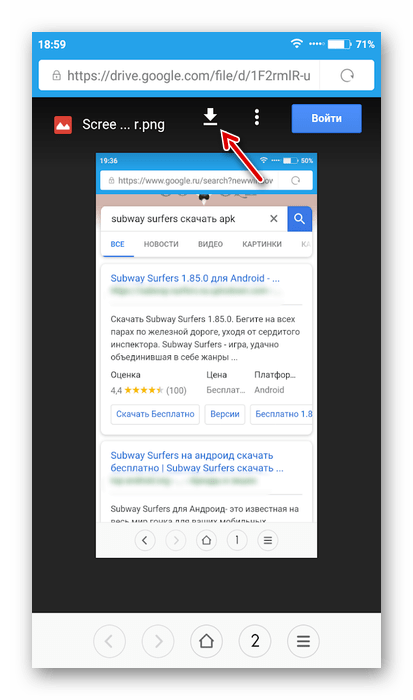
Скачивание фотографий с Диска
Вы также можете скачать отправленные фотографии на другом смартфоне.
- Откройте Google Drive. Если вход в аккаунт не произведён, то войдите в него. Важно, чтобы вы вошли в тот же аккаунт, к которому привязан Диск на другом смартфоне.
- На Диске найдите недавно полученные фотографии. Нажмите на троеточие, расположенное под фото.
- В выпадающем меню нажмите на вариант «Скачать». Изображение будет сохранено на устройство. Просмотреть его можно будет через Галерею.
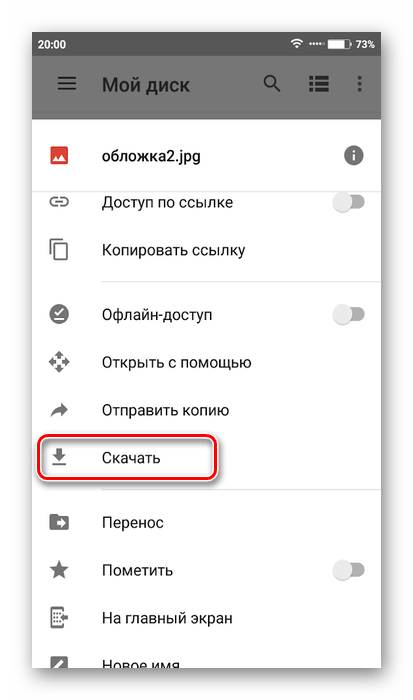
Способ 3: Компьютер
Суть этого способа заключается в том, что фото для начала скачиваются на компьютер, а затем на другой смартфон.
Подробнее: Как перекинуть фото с Android на компьютер
После переноса фотографий на компьютер можно переходить к переносу их на другой смартфон. Инструкция выглядит так:
- Изначально подключите телефон к компьютеру. Для этого можно использовать USB-кабель, Wi-Fi или Bluetooth, но лучше всего остановиться на первом варианте.
- После подключения телефона к компьютеру откройте его в «Проводнике». Он может быть отображён там как внешний накопитель или как отдельное устройство. Для открытия кликните по нему два раза левой кнопкой мыши.
- Откройте папку на смартфоне, куда вы сохранили фотографии, скопируйте их. Чтобы сделать это, нужно выделить их, нажать ПКМ и выбрать в контекстном меню пункт «Копировать».
- Теперь откройте папку на телефоне, в которую хотите перекинуть фотографии. Этими папками могут быть «Camera», «Downloads» и другие.
- Кликните правой кнопкой мышки по пустому месту в этих папках и выберите вариант «Вставить». Загрузка фотографий с одного Android смартфона на другой завершена.
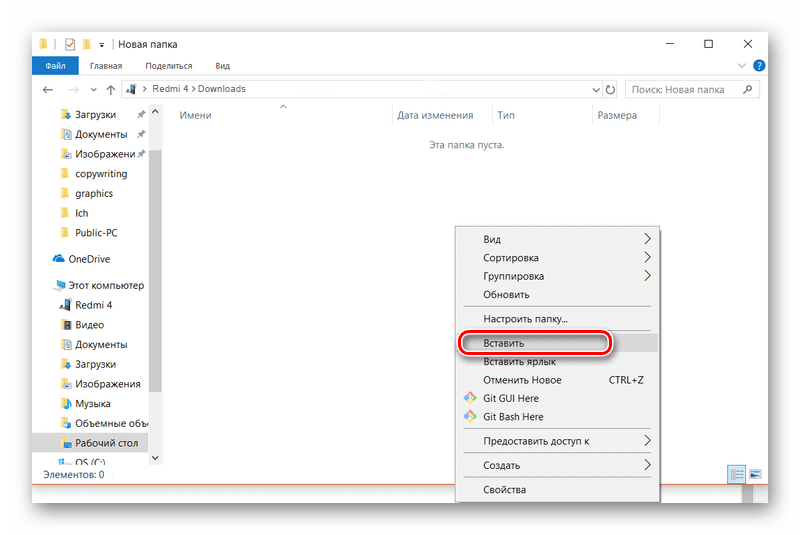
Способ 4: Google Photo
Google Photo – это мобильное приложение, заменяющее стандартную Галерею. Оно предоставляет расширенные возможности, в том числе и синхронизацию с аккаунтом Google, а также выгрузку фотографий в «облако».
Изначально установите приложение на тот смартфон, с которого вы собираетесь скидывать фотографии. После ему потребуется некоторое время, чтобы перекинуть фотографии из Галереи в свою память. Чтобы начать процесс отправки, нужно просто открыть приложение.
Скачать Google Фото из Play Market
- Откройте Гугл Фото. Выберите среди загруженных фотографий те, которые хотели бы отправить другому пользователю.
- Нажмите на иконку отправки, расположенную в верхнем меню.
- Выберите пользователя из своих контактов либо отправьте фотографию через другие приложения, например, приложения социальных сетей. В этом случае фотография/фотографии отправляются напрямую пользователю. Вы также можете создать ссылку, выбрав соответствующий пункт и поделиться этой ссылкой с другим пользователем любым удобным способом. В таком случае получатель сможет скачать изображение напрямую по вашей ссылке.
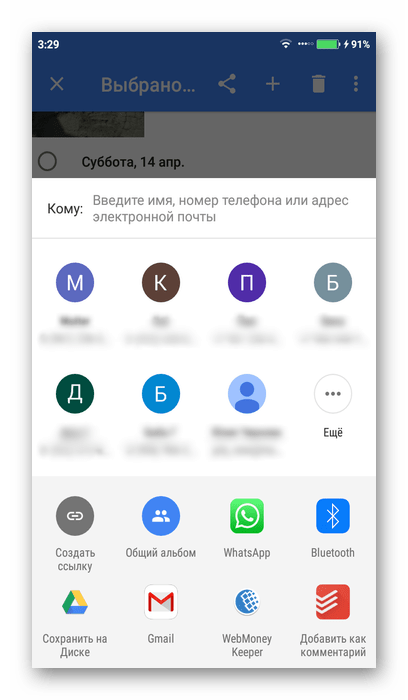
Вы можете отправить все фотографии со своего старого телефона Android на новый, выполнив всего пару действий. Вам нужно скачать и запустить это же приложение, но том смартфоне, куда вы хотите скачать изображения. После установки и открытия Google Фото войдите в свой Google-аккаунт, если вход не был произведён автоматически. Фотографии из другого телефона подгрузятся автоматически.
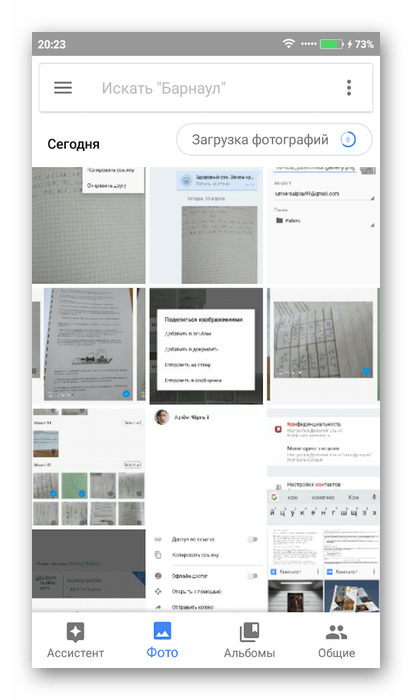
Способ 5: Bluetooth
Обмен данными между Android-аппаратами – это популярная практика. Bluetooth есть на всех современных устройствах, поэтому проблем с этим способом возникнуть не должно.
Инструкция выглядит следующим образом:
- Включите Bluetooth на обоих устройствах. Сдвиньте верхнюю шторку с параметрами. Там нажмите на пункт «Bluetooth». Аналогично можно перейти в «Настройки», а там в «Bluetooth» поставить переключатель в положение «Включить».
- Во многих моделях телефонов нужно дополнительно включать видимость для новых подключаемых устройств. Для этого перейдите в «Настройки», а там в «Bluetooth». Здесь нужно поставить галочку или переключатель напротив пункта «Видимость».
- Перейдите в Галерею и выберите те фотографии, которые нужно отправить.
- В нижнем меню нажмите по варианту «Отправить».
- Среди вариантов отправки выберите «Bluetooth».
- Откроется список подключённых устройств. Нажмите на название того смартфона, куда вам нужно отправить фотографии.
- Теперь на принимающее устройство придёт оповещение о том, что ему пытаются передать какие-то файлы. Подтвердите передачу, нажав кнопку «Принять».
Вариантов передачи фотографий между двумя смартфонами на Android много. Стоит учитывать, что в Play Market имеется несколько приложений, которые не были рассмотрены в рамках статьи, но их можно тоже использовать для отправки изображений между двумя устройствами.
Пользователям телефонов часто приходится переносить изображения с телефона на телефон. В частности, личные файлы практически все люди переносят на новый более функциональный гаджет. Сделать это можно многими способами, поэтому стоит детально разобрать самые быстрые, удобные и популярные. Благодаря этому любой человек может подобрать для себя более подходящий способ передачи изображений на другое мобильное устройство.
Зачем переносить фото с телефона на телефон
Переносить фотографии с одного смартфона на другой приходится по многим причинам.
Наиболее распространенными из них являются:
- Переполнение памяти устройства. В большинстве мобильных телефонах предусмотрен слот для SD и micro SD карт. Для расширения памяти данного аппарата достаточно приобрести флешку необходимо объема, вставить ее в соответствующий слот и перенести накопленные во внутренней памяти гаджета фотографии на вставленный накопитель.
- Покупка нового телефона. После приобретения нового гаджета пользователи практически всегда переносят на него свои контакты, аккаунты, пароли и файлы.
- Фотоотчет по проделанной работе. Перекидывать фото с одного телефона на другой часто приходится в процессе работы. Например, фотоотчет о проделанной работе отправляют клиентам или начальству.
В любой ситуации пользователь телефона должен уметь разными способами передавать фото с телефона на телефон.
Перенос фотографий с помощью Google Photo
Утилита Google Фото позволяет всегда иметь под рукой необходимые изображения, которые можно посмотреть в любой момент на любом мобильном гаджете, а также на ПК. Даже в том случае если смартфон поломается или будет утерян, все ваши фотографии останутся на облаке.
Для данного обмена фотографиями между устройствами нужно:
- Подключить интернет на обоих смартфонах. Фотографии часто много весят и их очень много, поэтому лучше всего использовать безлимитный Wi-Fi интернет для работы приложения.
- Запустить утилиту, учетная запись Google автоматически к ней привяжется. На втором аппарате тоже должен быть активирован этот аккаунт — это обязательное условие, иначе файлы не получиться передать. Если на каком-то Андроид устройстве нет программы Google Фото, то нужно ее установить из Play Маркета. Для этого нужно ввести в форму поиска магазина Google фото.
- После запуска программы необходимо ее настроить. Для этого нужно нажать на иконку в виде трех полос в приложении, затем выбрать в предложенном списке строчку «Настройки». Потом в списке настроек нужно выбрать пункт «Автозагрузка и синхронизация».
Активировать автозагрузку изображений, выбрать рабочие папки, качество изображений и т.д.
- Потом требуется выбрать изображения для перекидки на первом телефоне. Затем они выгрузятся в облачный сервер вашей учетной записи Google. Причем для переноса по умолчанию доступны практически все изображения, но некоторые папки требуется добавить в настройках программы вручную.
- После выгрузки фотографий на сервер, они будут автоматически синхронизированы с другими телефонами, поэтому можно будет их просмотреть в Google Фото и при необходимости загрузить.
Не очень удобный способ, но зато вероятность утери фотоснимков сведена к минимуму. Кроме того, он позволяет экономить внутреннюю память телефона, так как фото будут храниться в облаке.
Это довольно простой способ удаленной работы с изображениями, поэтому всегда очень популярен.
Перенос фотографий с помощью Bluetooth
Это довольно популярный и быстрый способов перекидывания различных файлов с одного гаджета на другой. Данная функция предусмотрена практически во всех смартфонах.
Переносятся фотографии по Bluetooth так:
- Включается Bluetooth модуль на обоих аппаратах через настройки или с помощью верхней шторки.
- В «Галерее» выбираются необходимые фотографии, после чего нажимается кнопка «Отправить» в нижней части интерфейса приложения.
- Далее в появившемся меню выбирается передача файлов по Bluetooth.
- Выбирается в списке устройств гаджет, на который фотографии будут отправлены.
- На последнем этапе на втором аппарате требуется подтвердить приема файлов.
Основным недостатком данного способа является небольшая скорость перекидывания файлов. Для тех, кому требуется быстро перекинуть большое количество фотографий с телефона на телефон, лучше всего использовать другие варианты передачи файлов.
Перенос фотографий по Wi-Fi
Для передачи файлов по WI-FI предназначен специальный софт, который можно скачать с Play Маркета. Разберем на примере использование файлового менеджера «ES Проводник».
Сначала на одном из смартфонов необходимо создать Wi-Fi сеть. Ее можно создать в настройках аппарата или с помощью ES проводник. Ели же телефоны уже подключены к одной сети, которую транслирует роутер, то это действие нужно пропустить.
Передача файлов с помощью ES проводника:
- Запустите на обеих гаджетах данный файловый менеджер.
- На аппарате, с которого нужно отправить картинки – нажмите и удерживайте любую картинку, после чего нажмите «Еще» и выберите верхнюю строчку «Отправить».
- На втором аппарате нажмите в верхней части интерфейса проводника иконку с тремя полосками и выберите в пункте «Сеть» инструмент «Sender», после чего нажмите кнопку «Получение».
- Далее устройство найдет второй телефон, на который запишется передаваемый файл.
- После успешной передачи файлов можно сразу посмотреть полученные файлы на втором аппарате.
ES проводник должен быть открыт на обоих гаджетах для успешной передачи файлов. Кроме того, они должны находится в зоне видимости, иначе не получиться передать все файлы.
Перенос с использованием облачных хранилищ
Облачными сервисами сегодня пользуются практически все пользователи мобильных гаджетов, потому что они вмещают много файлов. Например, самыми популярными у российских пользователей являются Яндекс.Диск, Google Диск и Mail Cloud. Поэтому если вам требуется перенести много фотографий с одного устройства на другое, то можно воспользоваться этими облачными хранилищами. Для работы с ними нужно зарегистрировать учетную запись.
Разберем перенос фото с помощью Google Диска.
Для этого нужно:
- Установить утилиту на смартфон или открыть drive.google.com, поле чего авторизоваться в системе.
- Загрузить картинки на сервер.
- Потом нужно выбрать файлы для предоставления доступа к ним другим пользователям. Для этого требуется дать доступ для просмотра или редактирования файлов, потом нажать «Получить ссылку». Полученную ссылку нужно передать по смс, email или с помощью социальных сетей на второй аппарат.
- После перехода по этой ссылке файл нужно скачать на устройство.
Практически на всех облачных сервисах нужно платить за дополнительный объем памяти, поэтому нужно заранее подумать о подписке иначе в неподходящий момент закончится место на диске.
Перенос изображений с помощью мессенджеров и соцсетей
Еще один довольно простой способ передачи различных файлов на другой телефон. С помощью социальных сетей и мессенджеров сегодня общается подавляющее число пользователей смартфонов. Они позволяют оперативно обмениваться текстовыми сообщениями, файлами и делать звуковые и видео звонки.
Передача фото с помощью мессенджеров
Для передачи снимков в Whats App нужно:
- Запустить приложение.
- Открыть переписку с пользователем, которому требуется передать фотографии.
- В поле ввода текстового сообщения нажать изображение скрепки, после чего прикрепить фото для отправки.
- Потом нужно нажать стрелку для отправки сообщения.
С помощью соцсетей
Передать изображения с помощью соцсетей можно двумя способами:
- Первый — вместе с сообщением. У получателя должна быть страничка в соцсети (Вконтакте, Одноклассниках или Фейсбуке). Отправитель со своего профиля просто шлет сообщение получателю с прикрепленными фотографиями.
- Второй — создание личного фотоальбома. Во всех соцсетях пользователи могут размещать фотоальбомы, которые могут быть открытыми для всех пользователей или доступными только для друзей. Фотоснимки просто загружаются в личный альбом, после чего другие пользователи соцсети их просматривают на вашей страничке или им предоставляется ссылка на конкретный фотоальбом.
С помощью SD-карты или USB-флешки
В настройках изображений фотокамеры необходимо установить, чтобы все снимки сохранялись на SD-карту.
Благодаря этому все ваши фотоснимки будут сохраняться на флешке, поэтому их можно будет быстро копировать или переносить на другие телефоны. Кроме того, это позволит просматривать их на любом устройстве с поддержкой SD или USB флешек.
Если вы делали снимки до включения данной функции, то они расположены во внутренней памяти смартфона, поэтому их требуется перенести на флешку.
Для этого нужно:
- Открыть на смартфоне файловый менеджер.
- Зайти в папку DCIM.
- Выбрать там все снимки.
- Нажать иконку троеточия, чтобы открыть доступные функции.
- Далее нужно выбрать «Переместить», после чего указать папку на флешке, в которую они будут записаны.
В некоторых версиях OS Android просто выделяются файлы, после чего они вырезаются в нужную папку на флеш карте.
Если на внешнем накопителе папки для фотоснимков нет, то первым делом нужно включить сначала функцию сохранения фото на флешку, как это было описано выше. Затем требуется сделать несколько снимков, чтобы система прописала соответствующую папку на карте памяти. Это позволит вам быстро понять куда нужно копировать или переносить фотоснимки.
По электронной почте
Фотоснимки любого размера можно пересылать по электронной почте. На некоторых почтовых серверах перед загрузкой картинок нужно убрать галочку с «адаптировать файлы для интернета», чтобы снимки загрузились в исходном размере. Изображения весом больше 25 Мб будут представлены как ссылки.
Если вы пользуетесь почтовым ящиком Яндекс или Gmail, то нужно нажать значок скрепки в форме ввода сообщения и прикрепить к письму нужные картинки. Получатель получит их в оригинальном размере.
Кроме того, Яндекс и Gmail почта позволяет добавлять картинки в письмо с Яндекс или Google Диска. Правда это создает определенные при медленном интернете: загрузка большого количества изображений в письмо займёт много времени, а сама почта в процессе отправки может «зависнуть», в итоге получателю придет пустое письмо. Также, во время отправки нескольких фотографий некоторые почтовые сервисы автоматически конвертируют их в ссылку, из-за чего ухудшается их качество.
Чтобы этого не происходило, нужно запаковать картинки в один архив, после чего отправить его по электронной почте. Заархивировать их можно c помощью приложений Winrar или Gzip.
При использовании мобильного интернета тяжелые файлы выгружаются очень медленно, причем часто не удается их выгрузить. В этом случае лучше воспользоваться другими способами.
Через airdrop или другие подобные технологии
В Айфонах, с OS iOS 7 и более новыми версиями, предусмотрена функция передачи данных AirDrop. Она позволяет быстро обмениваться мультимедийными данными между iOS-гаджетами. Поэтому строит описать работу с AirDrop, чтобы перекидывать фотоснимки без потери качества.
Для этого требуется:
- Открыть «Настройки» аппарата, проверить включена беспроводная сеть или нет (Wi-Fi или Bluetooth).
- Нажать и долго удерживать иконку «Беспроводные интерфейсы», пока не появятся окно с дополнительными настройками, в котором требуется активировать функцию «AirDrop». При этом нужно выбрать необходимый тип подключения: для всех контактов или только для своих.
- Затем для передачи изображений требуется зайти в раздел «Фото», выбрать нужные картинки и нажать «Поделиться».
- Далее нужно нажать иконку «AirDrop».
- Потом требуется подтвердить передачу файлов, а на втором аппарате нужно подтвердить прием файлов.
Специальные приложения
Для передачи изображений разработчики мобильного софта создали специальные приложения. Ниже описаны самые популярные из них.
PhotoSync
Принцип работы утилиты очень схож с облачными хранилищами: нужно зарегистрировать аккаунт, создать папку для хранения файлов, откуда их можно загружать на другой iOS, iPad, iPot touch гаджет. Кроме того, возможен обмен фото с Android устройствами.
Для работы с этим приложением требуется:
- Установить его на аппарат.
- Зарегистрировать учетную запись.
- Затем в «Галерее» выбрать изображения и перенести их в один из поддерживаемых программой облачный сервис.
- Потом на второй смартфон необходимо тоже установить это приложение, авторизоваться в нем с помощью своей учетной записи.
- Затем нужно зайти в облако, после чего перекинуть картинки на гаджет.
Photo Sync работает на Айфоне с прошивкой iOS 5.1.1 и выше.
В общем с этой утилитой ваши фотоснимки никогда не потеряются и не пропадут, потому что в этой программе предусмотрено резервное копирование. С этой программой очень просто работать, поэтому даже начинающий пользователь сможет самостоятельно с ее помощью перенести изображения на другой телефон.
Photo Transfer
Еще одна довольно простая программа, позволяющая передавать фотоснимки по беспроводной сети. В ней предусмотрена функция резервного копирования снимков на ПК при нехватке памяти на смартфоне, а также есть функция переноса всех фотоснимков на новый аппарат.
Обладает простым интерфейсом. Отправляет файлы «в фоне», после ее завершения передачи пользователь уведомляется.
Принцип работы:
- На оба гаджета устанавливается Photo Transfer.
- Затем они подключаются к одной беспроводной сети.
- Изображения передаются на новый аппарат по Wi-Fi вязи.
Минус – Photo Transfer отсутствует в Google Play. По каким-то причинам разработчик ее оттуда удалил. Данное приложение можно без труда найти на ресурсах, посвященных софту для мобильных телефонов.
Как перекинуть фото на планшет
Для передачи фотоснимков с телефона на планшет подходят следующие способы:
- По USB-кабелю. Смартфон подключается к планшету с помощью USB провода. После подключения смартфона с OS Android на его дисплее должно всплыть уведомление для чего он подключается: передача мультимедиа файлов, передача фотографий, подключение MIDI устройств и только для зарядки. После выбора нужной опции с подключенного к планшету гаджета можно копировать или перемещать любые изображения.
- По Bluetooth. Практически все мобильные гаджеты могут синхронизироваться между собой по Bluetooth. Процедура синхронизации была описана выше, все происходит по одному принципу. Сначала телефоны сопрягаются друг с другом, после чего происходит обмен файлами.
- По Wi-Fi. Отправка картинок по Wi-Fi связи — самый быстрый способ. Единственное условие – оба гаджета должны находится в одной беспроводной сети.
- С помощью Dropbox. Это довольно удобный облачный сервис, который позволяет синхронизировать большие массивы файлов между планшетами, смартфонами и ПК. Все картинки, сохраненные в облаке, можно одновременно смотреть на всех устройствах, на которых используется Dropbox с одним аккаунтом.